आप एक सफल Blog बनाना चाहते है और Blogging शुरू करने की सोच रहे है परन्तु अभी तक Blog नही बनाया है क्योंकि आपको ब्लॉग बनाना नही आता है या फिर आपको डर लगता है कि आपसे Blog बनाते समय कोई गलती हो सकती है?
तो आप सही पेज पर आ चुके हैं क्योंकि इस पेज पर मैंने Blogging से संबंधित लगभग सम्पूर्ण जानकारी क्रमानुसार दी है जिसको पढ़कर आप ब्लॉग्गिंग शुरू करने के साथ-साथ इसमें सफलता भी प्राप्त कर पाएंगे।
ब्लॉग्गिंग के बारे में जानकारी समझने से पहले हम आपको HTIPS.IN के बारे में जानकारी देना चाहते है।
मेरा नाम भूपेंद्र है और मैं अक्टूबर 2017 से ब्लॉग्गिंग कर रहा हूँ और बहुत मेहनत और धैर्य से साथ कार्य करने के पश्चात Blogging को अच्छे से समझ पाया हूँ।
यह ब्लॉग HTIPS.IN जिसपर आप Blogging की जानकारी पढ़ रहे है इसे सितंबर 2020 में 134,824 लोगो ने पढ़ा था और पाठको की संख्या प्रतिदिन बढ़ती जा रही है।
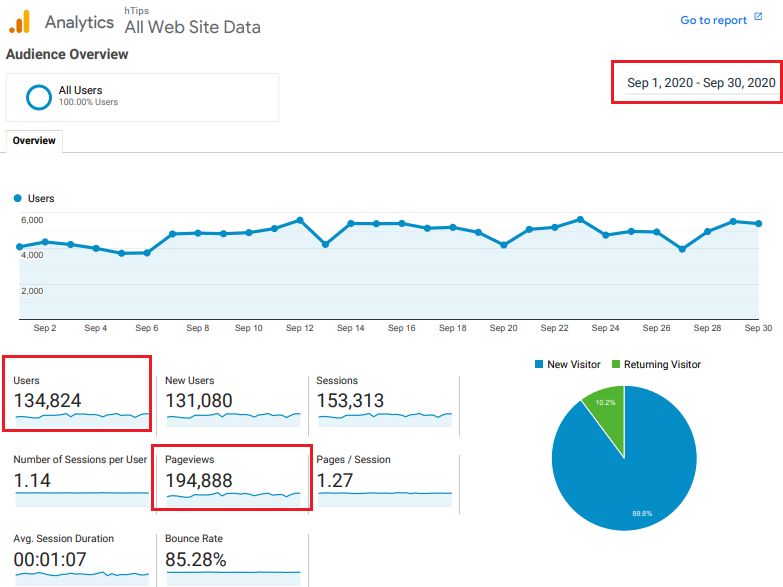
इस ब्लॉग पर सितंबर 2020 में 134,824 Visitors के आने से Adsense के द्वारा $448 कमाए थे।
दिसंबर में HTIPS ब्लॉग पर 276,684 Pageviews के साथ $733.50 की कमाई हुई थी।
HTIPS की सभी महीनो की कमाई की जानकारी HTIPS Income Report Page पर दी गयी है उसे पढ़कर आप ब्लॉग्गिंग से होने वाली कमाई को विस्तार में समझ सकते है।
अब चलिए आपको बताता हूँ कि आप भी इस तरह ब्लॉग बनाकर ब्लॉग्गिंग कैसे शुरु कर सकते है और हमारी तरह पैसे कमा सकते है।
इस पेज पर दी गयी जानकारी आपको पसंद आएगी क्योकि
- यहाँ Blogging से संबंधित समस्त जानकारी एक ही पेज पर दी गयी है।
- आसान तरीके से एक-एक बात को उदहारण द्वारा समझाया गया है।
- यदि कोई बात आपको समझ नहीं आती है तो हम आपकी मदद करने के लिए हमेशा तैयार है।
- इस पेज पर कम पैसे और कम समय में सफलता के तरीके बताये गए है
- समस्त जानकारी सही है इसमें 1% झूठ को भी शामिल नहीं किया गया है।
Blogging क्या है
किसी भी विषय पर आधारित ज्ञान या जानकारी को लिखकर इंटरनेट के माध्यम से अधिक से अधिक लोग तक पहुंचना Blogging कहलाता है।
ब्लॉग्गिंग में आपको, Blog पर किसी भी विषय की जानकारी को विस्तृत रूप से लिखकर शेयर करना होता है जिसको दुनिया में कही भी इंटरनेट के माध्यम से आसानी से पढ़ा जा सके।
उदाहरण : लिए इस ब्लॉग पोस्ट में मैंने Blogging से संबंधित जानकारी विस्तार में लिखकर शेयर की है।
ब्लॉग्गिंग बहुत आसान कार्य है और कोई भी इंसान कंप्यूटर और इंटरनेट के ज्ञान के साथ शुरू करके सीखते हुए उसको उच्च शिखर पर ले जा सकते है।
Blogging कैसे शुरू करे
Blogging में सफल होना थोड़ा मेहनत का कार्य है और इसमें बहुत धैर्य की जरूरत होती है क्योकि आपको अनेको नयी चीजों को सीखने की जरूरत होती है जिसमे समय लगता है।
तो Blogging शुरू करने से पहले यह बात याद रखे आपको नियमित रूप से प्रतिदिन नयी चीजों को सीखते हुए, धैर्य के साथ काम करना होगा।
Step#1. Blogging के लिए विषय का चुनाव करे
आपको Blogging शुरू करने के लिए किसी क्रांतिकारी विषय की जरूरत नहीं है लेकिन Blog किसी एक विशेष विषय पर होना आवश्यक है।
विषय का चुनाव करते समय आपको ध्यान देना होता है की आपका विषय अच्छा है, कितना उपयोगी है और कितना अद्वितीय है।
आपके पास उस विषय के बारे में अच्छा अनुभव और अलग आवाज जो होनी चाहिए जो दुसरो लोगो को आपके Blog की तरफ आकर्षित करेगी।
जब भी Blogging के लिए विषय का चुनाव करे उस समय अपने आप से कम से कम दो प्रश्न जरूर पूछे।
1. क्या आपको इस विषय को सीखने में मजा आता है?
जिस विषय को आप पसंद नहीं करते उस विषय पर आपको Blogging शुरू नहीं करनी चाहिए क्योकि यदि आप उस विषय को पसंद नहीं करते तो वह आपके Articles में दिखेगा।
आप जो भी विषय Blogging के लिए चुनते है वह आपको पसंद होना चाहिए और आप उसके बारे में अधिक से अधिक जिज्ञासु होने चाहिए।
अन्यथा आपके दीमक में उस विषय के लिए नए विचार ख़त्म हो जायेगे। Blogging के लिए नए-नए विचारो का होना आवश्यक है जो आपके Blog Readers को पसंद आएगा।
यदि आपके पास फिरभी दीमक में कोई विषय नहीं आ रहा है तो आप परिवार, दोस्तों, या रिस्तेदारो से भी मदद ले सकते है।
Blogging का विषय कुछ भी हो सकता है जैसे – Gym Tips, Recipes, Tech Help, Career Advice, Online Education आदि।
2. क्या दूसरे लोगो को भी यह विषय पसंद है?
आपको पता होना चाहिए की आपके विषय को लगभग कितने लोग पसंद करते है या फिर कौन और कितने लोग Blog को पढ़ेंगे।
उदाहरण के लिए आपको लगता होगा की Gym Tips सिर्फ नवजवान व्यक्ति ही पढ़ेगा लेकिन ऐसा नहीं है इसके अतिरिक्त लोग भी इस विषय को पढ़ते है।
इसके लिए आप थोड़ी सी Google Research भी कर सकते है जिसके लिए आपको Gym Tips को Google में खोजना है।
जिससे आप देख सकते है कि लगभग 39,60,00,000 लोग आपके जैसे सोचते है और Gym Tips पर Blogging कर रहे है।
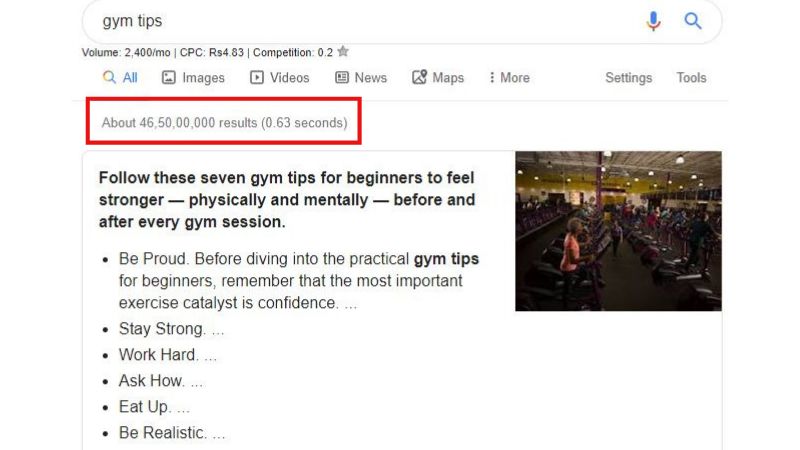
यदि आप सोच रहे है कि आपका Blog विषय बहुत ही विचित्र है या फिर बहुत व्यापक है।
जैसे आप कंप्यूटर के ऊपर ब्लॉग बनाना चाहते है तो आप Computer Tricks जैसे सामान्य शब्दों का उपयोग न करके Computer Baba जैसे विशेष शब्दों का उपयोग कर सकते है।
Step#2. Blog का नाम का चुनाव करे
यह Step बहुत महत्वपूर्ण है क्योंकि इसमें हम Blog के नाम का चुनाव करने वाले है जिसे हम Domain Name भी बोलते है।
Domain Name आपका Brand होता है इसलिए याद रहे है कि कौनसा नाम लोगो को जल्दी याद होगा।
Domain Name का उपयोग सिर्फ एक Blog या Website के लिए किया जा सकता है इसलिए Domain name का चुनाव करने के बाद Godaddy, Bluehost, Namecheap, जैसे कंपनी की Website पर जाकर Domain name की उपलब्धता की जाँच सकते है।
जो Domain Name आपको पसंद है और उपलब्ध है आप उसको Blog के लिए खरीद सकते है।
नोट : Domain name का चुनाव करने में अधिक समय भी बर्बाद न करे क्योकि यह समय Blog Setup करके ब्लॉग्गिंग के दूसरे महत्वपूर्ण कार्य करने का है।
Domain name का चुनाव करते वक़्त सिर्फ तीन बातो का ध्यान रखे।
- याद करने में आसान हो
- अधिक लम्बा न हो
- Blogging के विषय से संबंधित हो
मैं आपको सलाह दूंगा की यदि हो सके तो .com extension का चुनाव करें क्योकि यह लोगो को याद रखना आसान होती है।
यदि आपके Domain के लिए .com विकल्प उपलब्ध न हो तो आप अन्य Domain Extension जैसे .Net .Co आदि भी खरीद सकते है।
Step#3. Blogging Platform का चुनाव करें
Blogging Platform से मेरा मतलब एक Software है जिसका उपयोग आप Blog को चलाने में करेंगे।
इसके लिए आपके पास अनेको विकल्प होते है जैसे WordPress, Joomla Wix, Weebly, Squarespace आदि।
लेकिन हम सिर्फ और सिर्फ WordPress.org का उपयोग Blogging के लिए करने वाले है क्योकि यह सबसे बेहतर Platform है।

अब आपके समय की बचत करते हुए आपको बताते है कि Blogging के लिए WordPress.org Platform सबसे अच्छा Platform क्यों है।
- यह नये लोगो के लिए भी आसन है।
- यब Blogging को Email लिखने जैसा आसान बनाता है।
- आपको अपना .com Domain उपयोग करने देता है।
- यह बिल्कुल मुफ्त है। (सिर्फ Hosting और Domain खरीदनी होती है)
- यह 5000+ Free Themes के देता है जो आपके Blog Design को बेहतरीन बनाती है।
- इसपर Blog बनाकर आप Blog से अनेक तरीको से पैसे भी कमा सकते है।
यह कुछ कारण है जिसकी वजह से WordPress.org Platform का उपयोग 90% Blogs को बनाने में किया जाता है। जिसमे 62% दुनिया की सबसे अच्छी Websites भी शामिल है।
Blogging Platform की अधिक जानकारी के लिए Blogging Platforms का चुनाव कैसे करें पोस्ट को पढ़े।
Note : अभी आपको WordPress.org पर Account नही बनाना है नीचे हम आपको WordPress install करके Blog Setup करना भी सिखाएंगे। लेकिन उससे पहले अभी कुछ चीजें समझना बहुत जरूरी है।
Question : क्या मैं blogspot.com या wordpress.com जैसी Sites पर एक Free blog नही बना सकता हूँ?
Answer : जी हां आप blogspot.com या wordpress.com जैसी Sites पर Free Blog बना सकते है लेकिन मैं आपको Free Blog बनाने की सलाह नही दूंगा क्योकि इसमे बहुत समस्या है जो निम्नानुसार है।
- आपके Blog को लोग मुश्किल से खोज पाएंगे। क्योकि Blogger जैसी Websites पर Website का Address yoursite.blogshopt.com होता है आप Yoursite.com जैसे Address बनाने के लिए आपको Domain name खरीदना होगा।
- आप Content को पूरी तरह Control नही कर सकते है क्योंकि Blogger जैसी Sites आपके Blog को कभी भी Block कर सकती है। ऐसा अधिकतर होता है।
- Blog को अपने अनुसार पूरी तरह Design और Customize नही कर सकते है।
- Blogger जैसी Sites पर अधिक Customization के लिए बहुत पैसे खर्च करने होते है। लेकिन WordPress जैसे free platform पर आप।सभी काम मुफ्त में कर सकते है।
- Blogger जैसी sites पर आपकी कठिन मेहनत से कोई और पैसे कमाता है। लेकिन WordPress पर सब कुछ आपका होता है और Blog से सिर्फ आप पैसे कमाते है।
इसलिए WordPress.org Platform पर Blog बनाना चाहिए जहा आपके Blog से साथ आप Grow करेंगे।
इस पोस्ट में हम आपको Wordspress.org Platform पर Blog बनाने की जानकारी देंगे।
फिर भी आपको Free Sites जैसे Bloggerआदि पर Blog बनाना चाहते है तो Free Website कैसे बनाये पोस्ट को देखे।
Step#4. Web hosting का चुनाव करे
चलिए अपने Blog के लिए WordPress.org Platform का चुनाव किया हैं जो कि बहुत बढ़िया चुनाव है और Step#1. हम Blog के नाम मतलब Domain Name का चुनाव कर चुके थे जो हम इस Step में खरीदने वाले है
Domain Name खरीदने से पहले Web Hosting को समझ लेते है।
कोई भी Blog या Website, Files जैसे Text, Images और Videos का संग्रह होता है इन Files को Web Server में Host किया जाता है ताकि इन्हें इंटरनेट के द्वारा कही भी ऑनलाइन देखा जा सके।
इस Web Server या Files को रखने की जगह को हम Web Hosting कहते है।
Hosting में तीन चीजे मुख्य होती है।
- Uptime: यदि आप कभी भी Offline होनी वाली Hosting खरीदना चाहते है तो वह आपकी सबसे गलत Hosting होगी। Hosting ऐसी होनी चाहिए जो कभी Offline न हो ताकि किसी भी समय Website Users आपकी Website को Access कर पाएं।
- Support:आपको अच्छा Supprot और Expert प्रदान करने वाली Hosting का चुनाव करना चाहिए क्योंकि यदि कभी आपकी Hosting में कोई Problem आती है तो उसको आप Support की मदद से आसानी से ठीक कर पाए।
- Price: अपकोएक सही Price वाली Hosting को खरीदना चाहिए जो कोई छुपे हुए अतिरिक्त पैसे न मांगे।
यदि शुरुआत में आप सस्ती, सुरक्षित और अच्छी Web Hosting चाहते है तो मैं आपको Hostgator की सलाह दूंगा।
Step#5. Domain name और Web hosting खरीदे
ऊपर आप Domain Name और Web Hosting की जानकारी समझकर Domain Name और Hosting कंपनी का निर्धारण कर चुके है।
अब आपका Blog पर कार्य करना शुरू होगा जिसमे सबसे पहले आपको Domain name और Web Hosting खरीदनी है।
यह काम बहुत आसान है आपने जिस भी Company का चुनाव किया है आप उसकी Website पर जाकर कुछ click और payment करके Domain Name और Hosting को खरीद सकते है।
चलिए नीचे आपको HostGator से Domain Name और Hosting खरीदने की जानकारी समझते है।
सबसे पहले HostGator की Official Website पर जाने के लिए नीचे की Link पर Click करे।
Link: Buy HostGator Hosting
जिससे आप Hostgator की Official Website पर पहुंच जायेगे जैसा आप नीचे के Screenshot में देख सकते है।
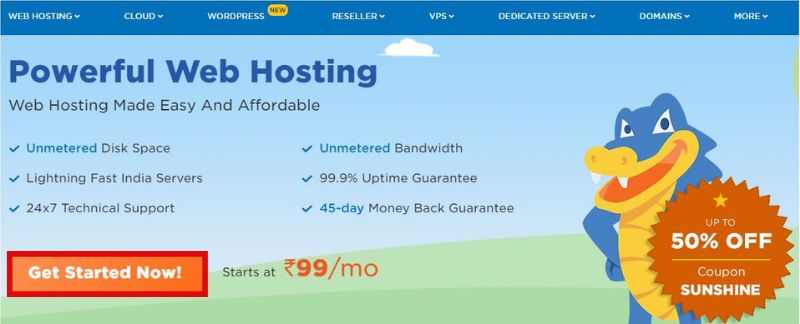
अब आपको नीचे Get Started Now बटन पर क्लिक करना है जिससे आप अगले पेज पर पहुंच जायेगे।
जिसके बाद आपको INDIA और US दो जगह झंडे दिखेंगे जिनमे इंडिया वालो के लिए इंडिया के Server में Hosting लेनी चाहिए और US के लोगो को US के सर्वर में होस्टिंग लेकिन चाहिए।
यह आपको INDIA के झंडे पर Click करना है
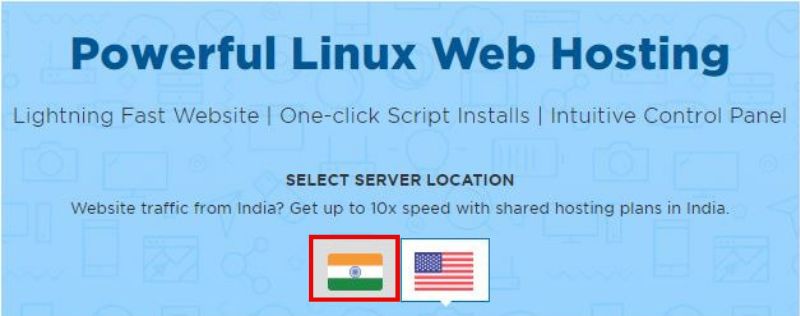
अब आप इंडिया के सर्वर में चार Plans Starter, Hatchling, Baby, और Business देख पाएंगे। जिसमे आप शुरुआत में Starter Plan का उपयोग कर सकते है क्योकि शुरुआत में आपके Blog पर Traffic बहुत कम रहेगा आप चाहे तो Hatchling plan को भी खरीद सकते है।
इन होस्टिंग कंपनी या होस्टिंग Plans को हम जरूरत के हिसाब से कभी भी बदल सकते है।
याद रहे आपको एक बार में अधिक समय के लिए Webhosting नहीं खरीदनी है क्योकि यह Traffic बढ़ने पर आपको बदलनी पड़ेगी।
Plan और समय का चुनाव करके आप नीचे Buy Now बटन पर click करे।
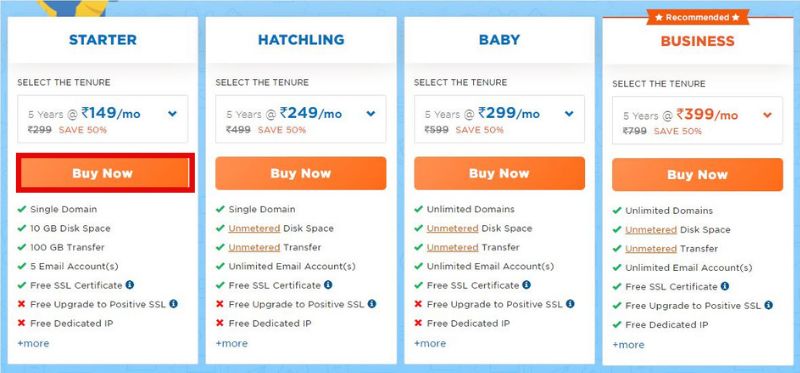
जिसके बाद एक Popup खुलेगा जिसमे Do you already have a domain for your hosting plan लिखा होगा।
इसका मतलब है क्या आपके पास पहले से Domain name है तो यदि आपने पहले से डोमेन नाम खरीद लिया है तो yes पर पर क्लिक करे लेकिन अभी हमारे पास domain नहीं है तो हमे No पर Click करना है।
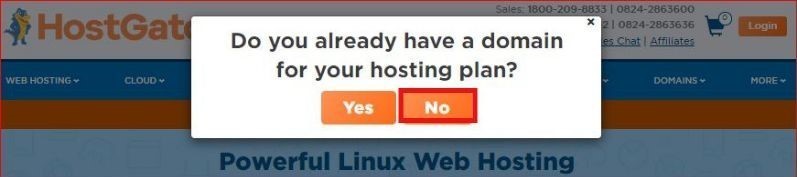
जैसे ही आप No पर Click करेंगे आपके सामने एक नया Popup खुलेगा जिसमे आपको पहले चुना हुआ Domain Name दर्ज करना है और नीचे दी गयी अन्य सेवाएं जैसे Back Up Your Hardwork मतलब Automatic Backup आदि के Box को अचिन्हित करना है।
यदि उनमे से कोई सेवा आप खरीदना चाहते है तो उसको चिन्हित रहने दे सकते है और नीचे Continue बटन पर Click करना है।
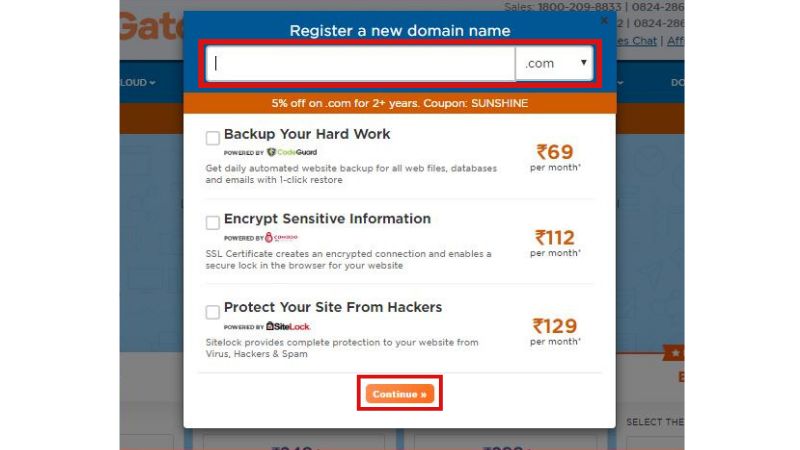
अगले पेज पर आप देख पाएंगे की आपके द्वारा चुनी Domain Name कितने रूपये में मिलती है।
डोमेन नाम 749 रूपये में एक साल के लिए मिल रही है अब आपको Add to card के विकल्प click करके आगे बढ़ना है।
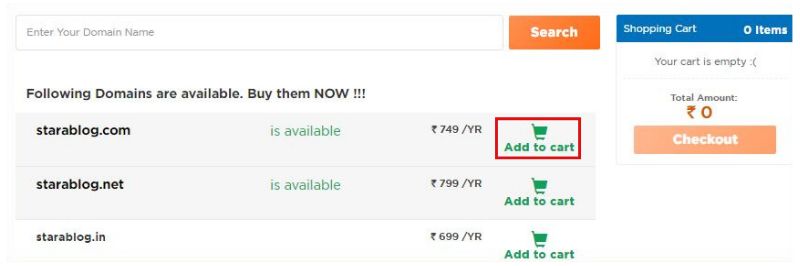
डोमेन नाम को Cart में जोड़ने के बाद आपको Checkout पर क्लिक करना है
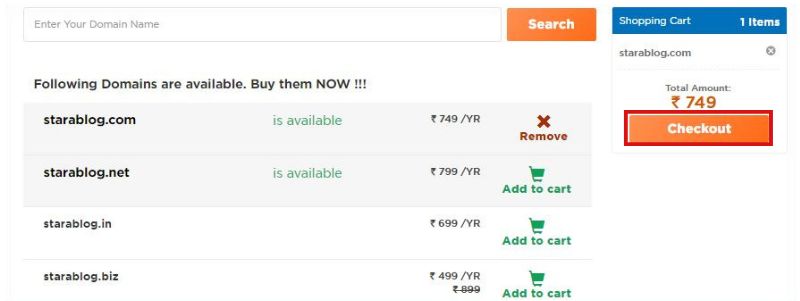
अब आप Checkout पेज पर हम जहा आप Domain Name और Hosting के कीमत और समय अवधि के साथ-साथ कुल पैसे को देख पाएंगे।
हमारे लिए एक साल की Domain के 749 रूपये और तीन महीने की Hosting के 897 रूपये साथ ही 296 रूपये टैक्स जोड़कर कुल 1942 रूपये आपको देने होंगे।
अब आपको Countinue के बटन पर click करके आगे बढ़ना है।
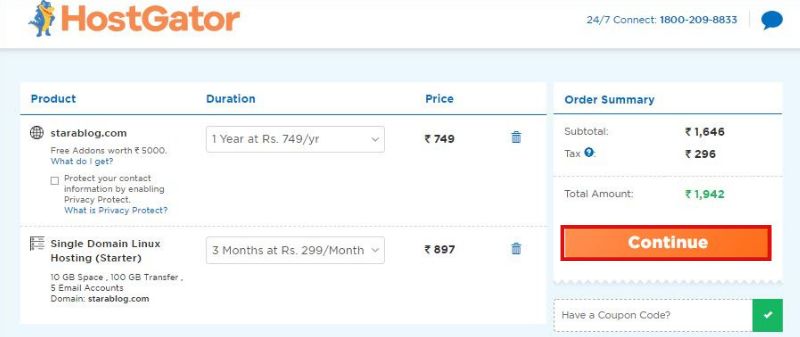
अब यदि Hostgator पर आपका पहले से खाता है तो यूजरनाम और पासवर्ड के द्वारा आप लॉगिन करके आगे बढ़ सकते है।
अन्यथा आपको नया खाता बनाने के लिए Create New Account पर क्लिक करना होता है और 2 मिनट में कुछ जानकारी जैसे नाम, ईमेल, मोबाइल नंबर और पता भरकर आप Hostgator पर खाता बना सकते है।
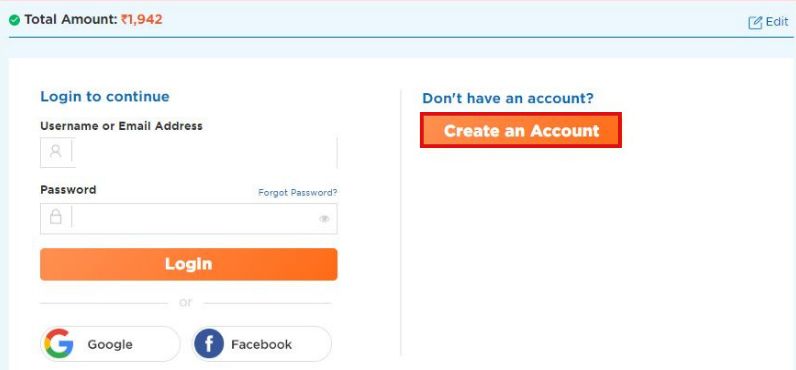
Hostgator पर खता बनाने के बाद आपको Payment करनी होगी जो आप Netbanking, Debit card, Credit Card, UPI या Paytm आदि से आसानी से कर सकते है।
Payment करने के बाद Domain Name और Hosting आपके नाम पर Register हो जाएगी और ईमेल से बिल और आपके Hostgator Cpanel की जानकारी प्राप्त हो जाएगी।
अब आप Hostgator के खाते में लॉगिन करके आसानी से Domain name और Hosting की जानकारी को देख सकते है।
Domain name और Hosting खरीदने के बाद अब आपको Blog बनाने के लिए Cpanel में WordPress Install करना होता है।
Step#6. WordPress Install करें
आप बिना किसी ब्लॉग्गिंग सॉफ्टवेयर के ब्लॉग्गिंग नहीं कर सकते है मैं अपनी सभी ब्लॉग पोस्ट को WordPress पर लिखता हूँ क्योकि यह User-Friendly, Free और बहुत ही शक्तिशाली है।
WordPress से हम ब्लॉग्गिंग के सभी काम आसानी और कम समय में कर सकते है।
जैसा कि हम पहले ही बता चुके है कि सभी Hosting प्रदान करने वाली कंपनी के Cpanel में WordPress मुफ्त में उपलब्ध होता है।
आप बिना किसी तकनीकी ज्ञान के 2 मिनट में Cpanel में जाकर WordPress को Install कर सकते है।
WordPress Install करने के लिए सबसे पहले आपको Hosting के खाते में लॉगिन करके Cpanel में जाना है।
आप चाहे तो Hosting खरीदने के बाद आये ईमेल में cPanel में Login करने की जानकारी का भी उपयोग करके cPanel में Login कर सकते है।
Cpanel में Login करने के बाद आपको Softaculous App Installer के विकल्प को खोजकर उस पर क्लिक करना है।
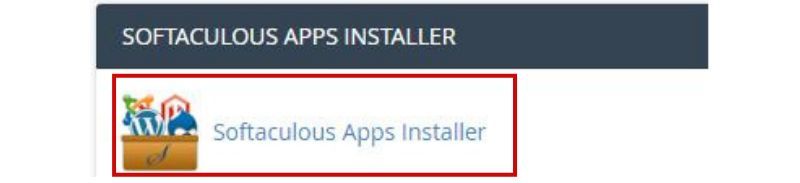
Softculous App के अंदर आपको आपको WordPress को खोजकर उस पर क्लिक करना है
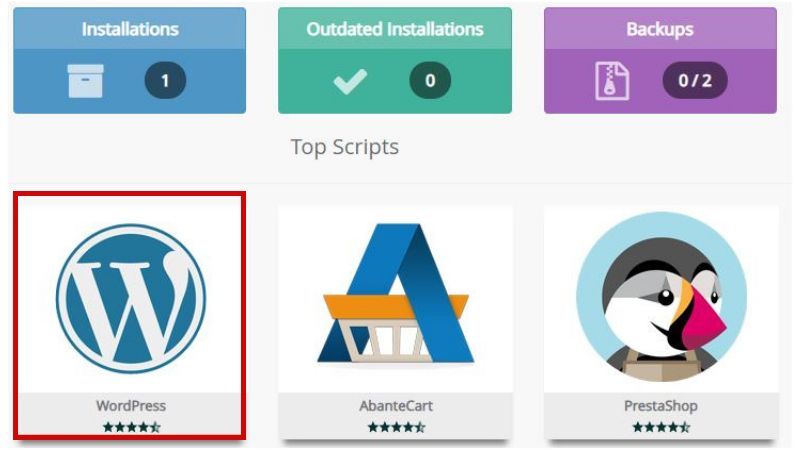
अब आप WordPress Installation पेज पर पहुच जाएंगे जहा आपको अपने Blog से सबंधित कुछ महत्वपूर्ण जानकारी भरनी होती है उसके बाद पेज के सबसे नीचे के install बटन पर Click करना है।
जैसे ही आप Install बटन पर Click करेंगे अगले पेज पर एक Process होते हुए दिखेगी। जो यह बताती है कि cPanel में WordPress install हो रहा है और इस प्रक्रिया में 3 से 4 मिनट लग सकते है।
2 से 4 मिनट में बाद Process पूरी हो जाने के बाद cPanel में WordPress install हो जाएगा और अगले पेज पर आपको WordPress में Login करने के लिए WordPress की administrative URL दिखेगी।
WordPress Administrative URL: यह URL आपको आपके wordpress admin area के Login पेज पर ले जाती है जिसमे आप बनाये हुए Username और password के द्वारा login करके Blog पर सभी कार्य करते है।
WordPress Installation की समस्त जानकारी आपको ईमेल के द्वारा भी भेजी जाती है वहा आप WordPress Login Details को देख सकते है।
यदि आपको WordPress installation की संक्षिप्त जानकारी समझ नही आयी है तो Cpanel में WordPress install कैसे करें पोस्ट को देखें।
Step#7. WordPress theme चुनकर Blog को Design करे
Blogging की दुनिया में Blog की Design को Theme कहते है।
WordPress Install करने के बाद आपकी Website कुछ ऐसी दिखेगी जिसको आप Domain name (yoursite.com) के द्वारा देख सकते है।
अभी आपका ब्लॉग देखने में सुन्दर नहीं है क्योकि इसमें जो Theme का चुनाव किया हुआ है वह सिर्फ काम के लिए उपयोग की जाती है।
WordPress में आपको हजारो Free Responsive Theme मिलती है जिनमे से आप अपनी सुविधा और रूचि के अनुसार Design को चुनकर Blog को आकर्षक बना सकते है।
आप अपनी ब्लॉग की Design को कभी भी बदल सकते है इसलिए Design का चुनाव करते समय अधिक सोचने की जरूरत नहीं है।
अब आपको Administrative URL : yoursite.com/wp-admin/ के द्वारा WordPress Login पेज पर जाना है।
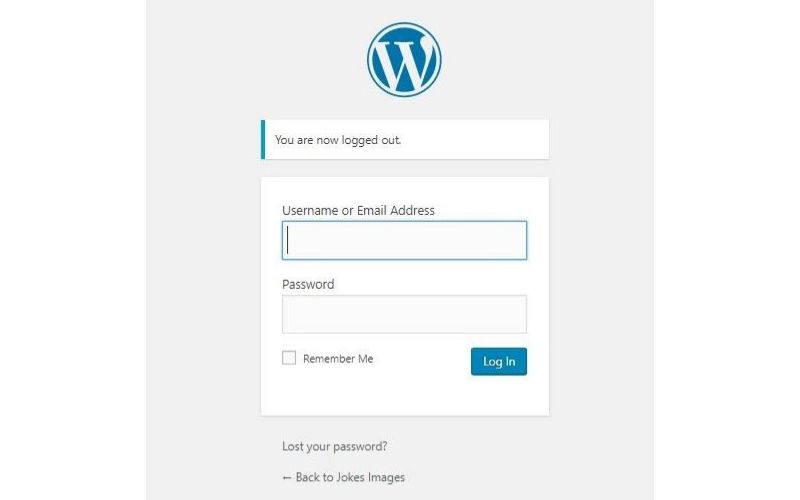
यहाँ पर WordPress Install करते समय बनाये हुए Username और Password के द्वारा WordPress Dashboard में Login करना है।
जैसे ही आप WordPress में Login करेगे आपको WordPress dashboard दिखेगा।
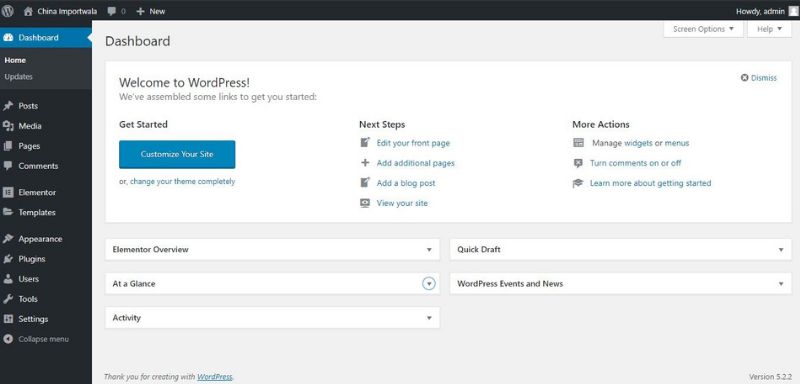
चलिए अब WordPress Dashboard में बायीं तरफ के sidebar में Apperance पर Mouse को hover करे और Themes के विकल्प पर click करे।
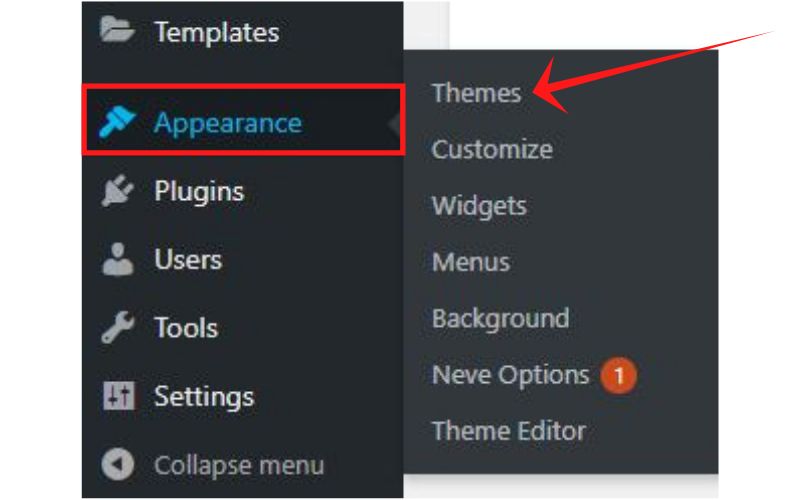
अब Blog पर Active Theme दिखेगी। जिसमे Twenty- [Year] होती है।
अब हजारो अच्छी Theme को देखने के लिए ऊपर “Add new” बटन पर Click करे।
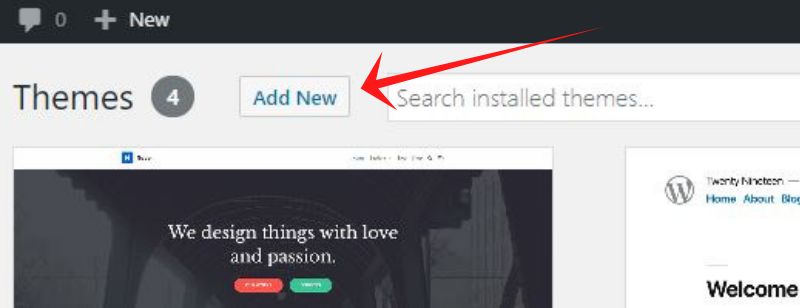
इस पेज पर आपको हजारो Free Themes मिलेगी।
WordPress में अपनी रूचि के अनुसार Theme को खोजने के लिए Feature Filter का विकल्प होता है जिसका उपयोग करके आप आसानी से अपने पसंद और जरूरत के अनुसार theme का चुनाव कर पाते है।
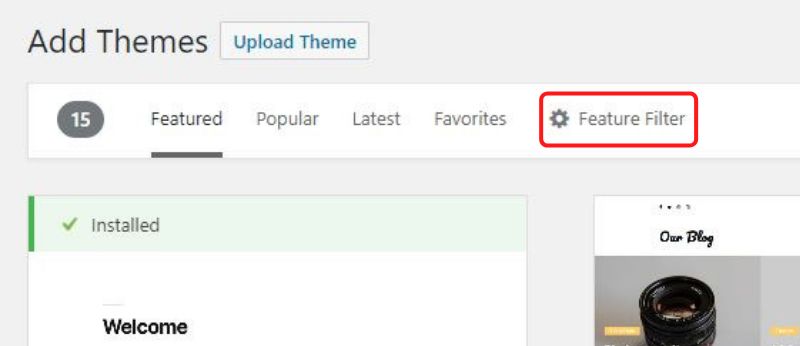
Feature Filter मे Layout, Features और Subject तीन Category दी गयी है जिनमे आप अपने जरूरत और पसंद के अनुसार Theme को आसानी से फ़िल्टर कर सकते है
Feature Filter के विकल्प नीचे की फोटो की तरह दिखाई देते है।
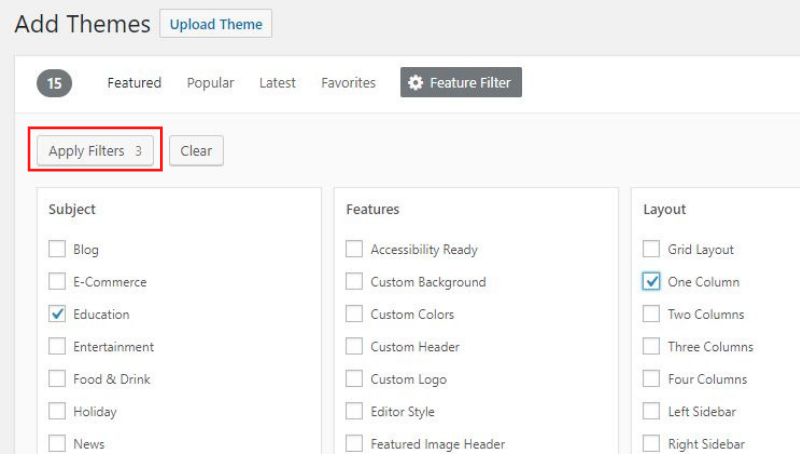
Filter Apply करने के बाद आपको नीचे बेहतरीन Themes दिखेगी। जिनकी कीमत हजारो रूपये होनी चाहिए लेकिन अच्छी बात यह होती है कि यह सभी आपको बिलकुल मुफ्त में मिलती है।
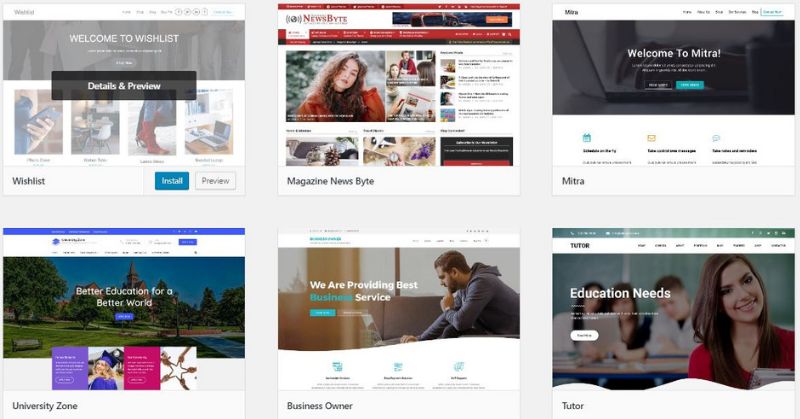
थीम के Thumbnail पर Click करने के बाद आप Blog का Live Preview देख सकते है जिससे आप अनुमान लगा पाएंगे की आखिर Theme में आपका Blog किस तरह दिखेगा।
जिस Theme की Design आपको पसंद आती है आप उसको Install कर सकते है।
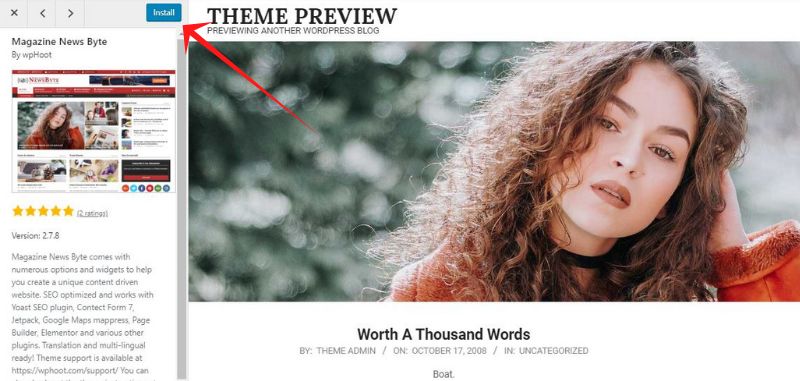
Theme को Install करने के पश्चात आपको Theme को active करना होता है।
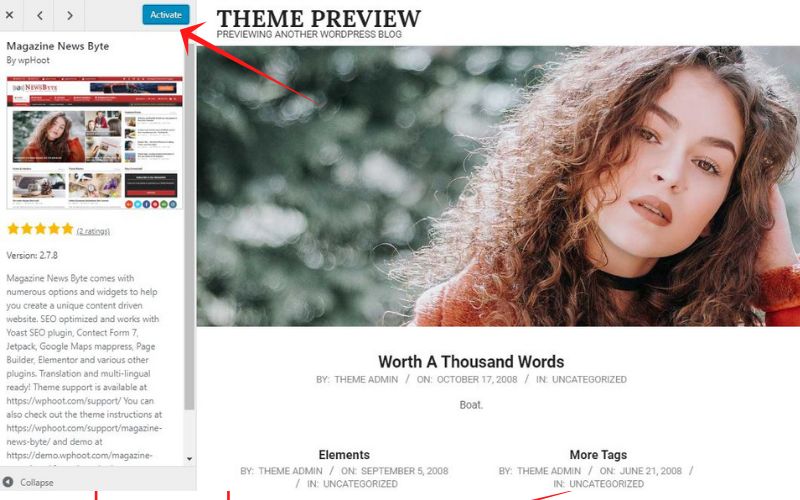
Theme सक्रिय होने के बाद आपके Blog की design बदल जाएगी और नयी theme के जैसे हो जाएगी।
अब आपको ब्लॉग सक्रिय theme को Customize करना होता है। जिसके लिए Apperance के विकल्प पर माउस को होवर करके सक्रिय थीम हो देख सकते है और Customize पर क्लिक करके Customization शुरू कर सकते है।
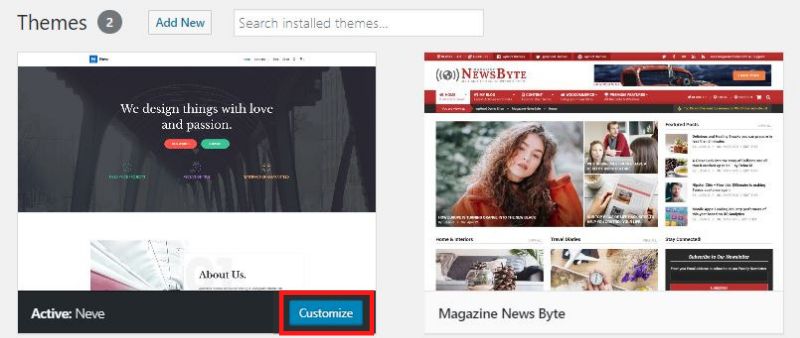
अब आप ब्लॉग की थीम में लाइव Customization कर पाएंगे। यह आपको Header का विकल्प दिखेगा जिसपे आपको क्लिक करना है।
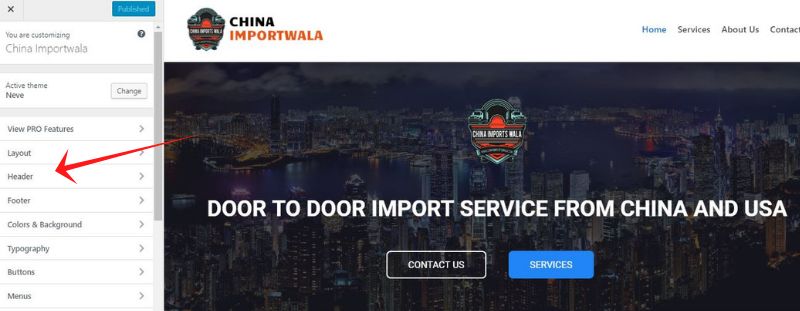
Header के विकल्प के अंदर आपको Site Identity का विकल्प मिलेगा उसपे क्लिक करना है। यह विकल्प अधिकतर Theme में ऊपर ही मिल जाता है।
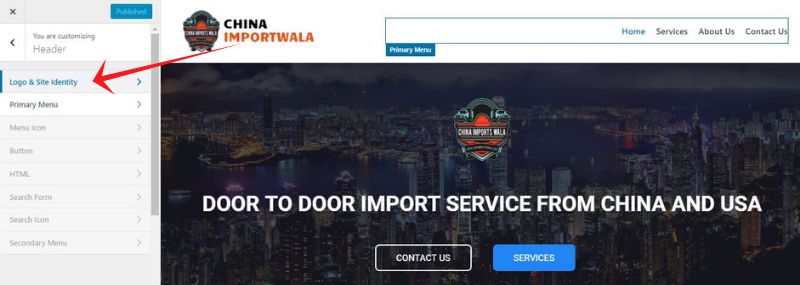
यहां Blog name, Tag Line को लिखकर site Logo को लगाना है और Save & Publish करना है।
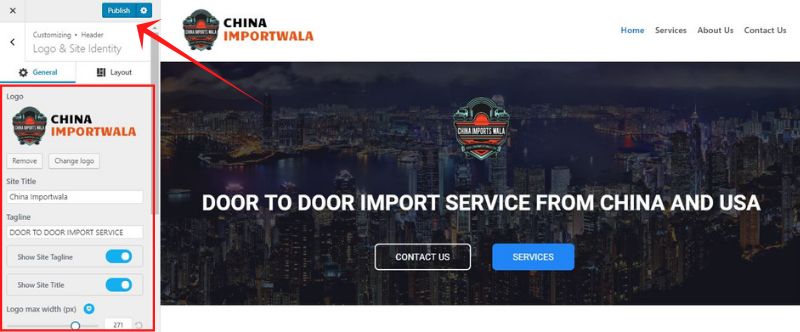
इस तरह अन्य विकल्प का चुनाव करके आप Design को Customize कर सकते है जिसमे , theme colour, menu, widgets आदि बदल सकते है।
Step#8. Search Engine के लिए Optimize करे
Search Engine Optimization इंटरनेट की दुनिया में लाखो डॉलर का काम है।
Web pages या ब्लॉग को Search Engine की खोज में लाने के लिए किसी एक Keywords को Search Engine में Rank करना ही SEO कहलाता है।
यदि आप SEO के बारे में पहली बार सुन रहे है तो आपको यह कठिन लगेगा।
लेकिन Wordress ने SEO को करना आसान कर दिया है क्योकि इसमें आप बिना तकनिकी ज्ञान के आसानी से Blog को SEO के लिए Optimize कर सकते है।
आपके द्वारा लोगो के लिए लिखी हुई बेहतरीन पोस्ट ही SEO के लिए सबसे अधिक महत्वपूर्ण होती है जिसमे आप Text, Video, और photos का उपयोग करते है।
Blogging में आपको Blog पाठको के साथ चमकदार रिस्ता बनाना होता है जो आप पाठको को उपयोगी जानकारी को बेहतरीन तरीके से लिखकर कर सकते है।
SEO को आसान बनाने के लिए WordPress में आप एक Plugin को Install कर सकते है।
जिसके लिए आपको Plugins के विकल्प पर Mouse को ले जाना है और Add New बटन पर Click करना है।
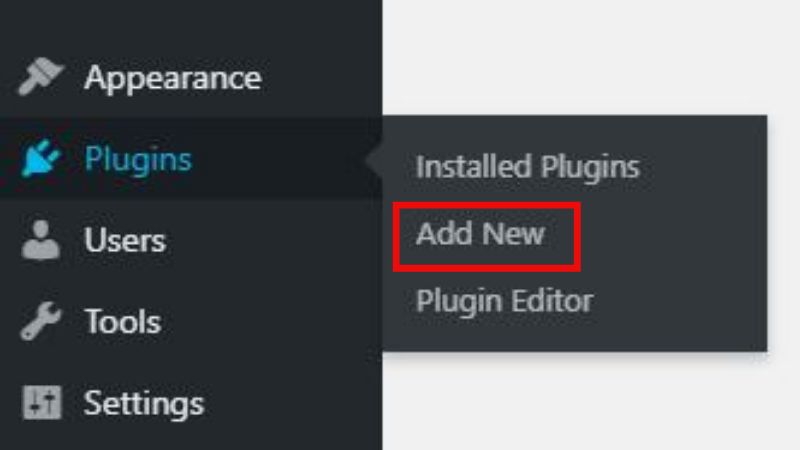
Search Bar में Yoast SEO लिखकर खोजे आपको पहला plugin मिलेगा उस Yoast Seo Plugin को Install करने के बाद Active करना है।
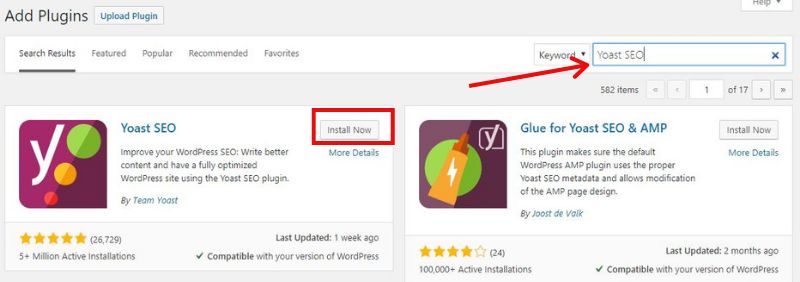
अब आप SEO की सेटिंग करने के लिए Yoast SEO की Setting को Sidebar या फिर ऊपर Yoast SEO के चिन्ह पर Click करे।
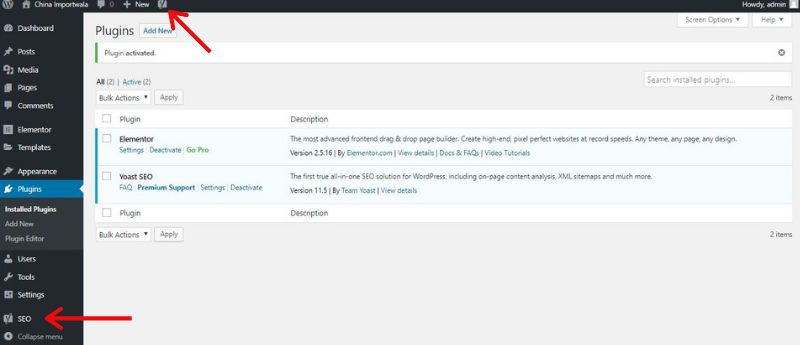
अब आप Dashboard में पहुचेगे जिसके बाद आपको Webmaster tab में जाना है।
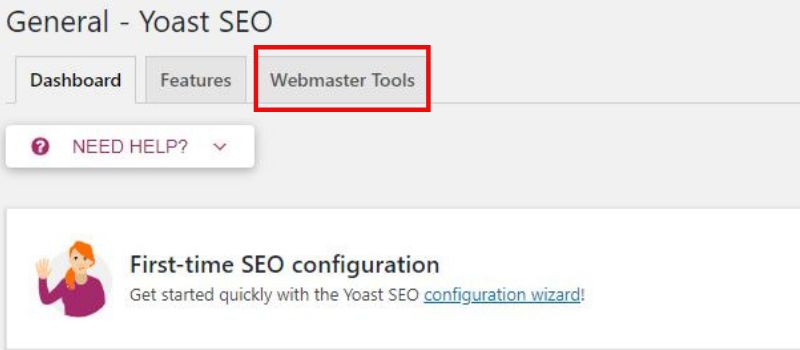
यहां आप Search Engines के Webmaster Tools को Verify कर सकते है जिसके लिए आपको Google Search Console पर Click करना है
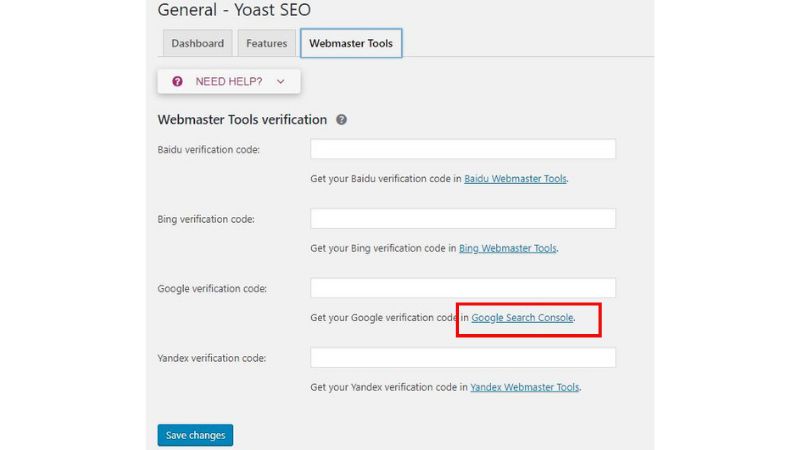
अब अपने Google Account से Sign In करे। जो की आपका Gmain Account या Google Drive Account होता है।
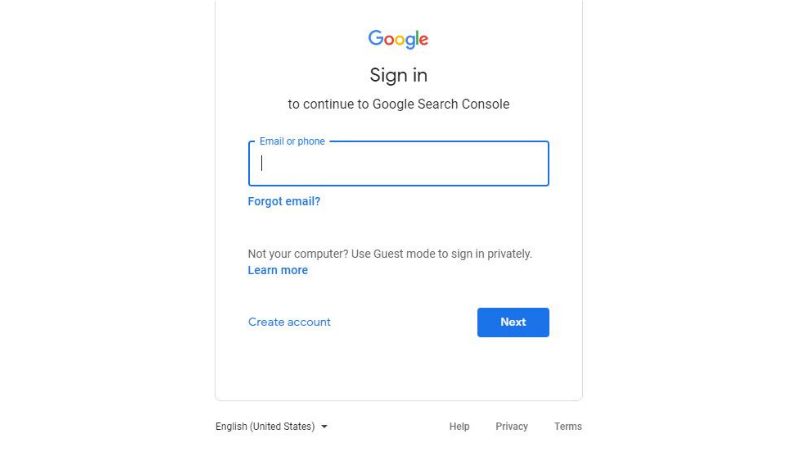
Sign in होने के बाद Alternative Tab पर Click करे और HTML tag का चुनाव करे
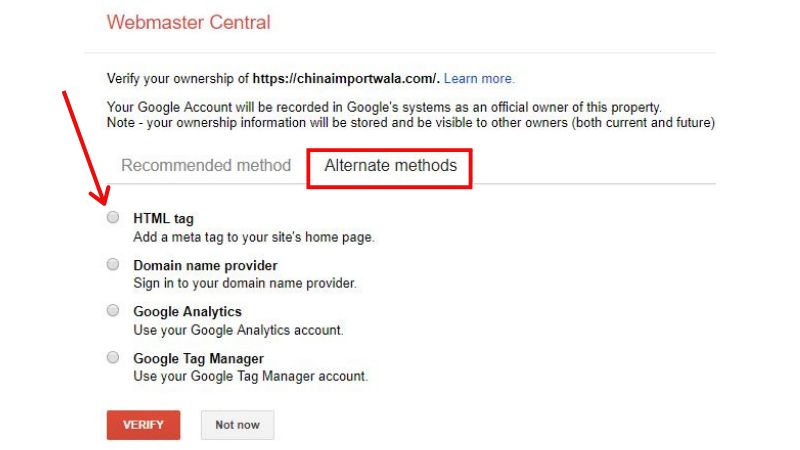
HTML Tag का चुना करने पर एक नया Drop-down खुलेगा जिसमे आपका Search Console Meta Code होगा उसको कॉपी करे
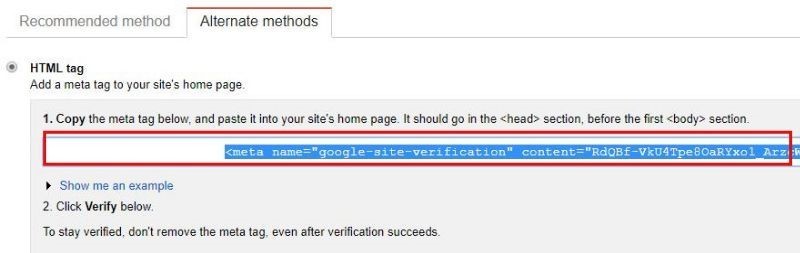
यह Search Console Meta Code को आपको WordPress Dashboard के Google Seach Console के Box में Paste करना है और नीचे Save के बटन पर CLICK करना है
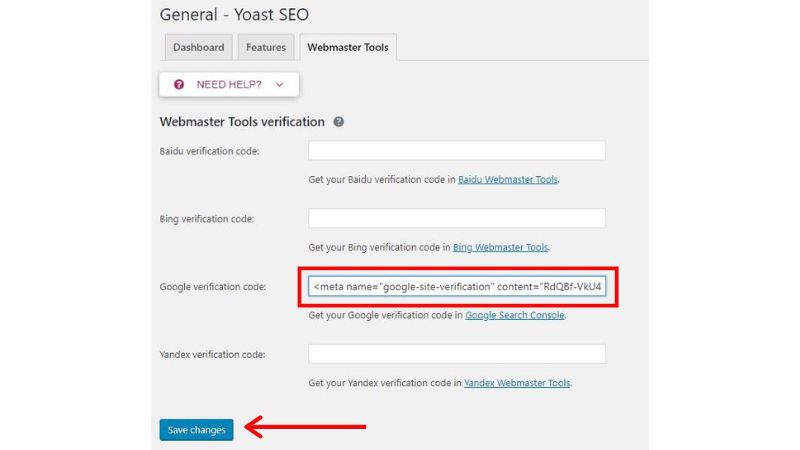
आखिर में Google Search Console के Account में Search Console Meta Code वाले Page पर जाकर Verify बटन पर क्लिक करना है
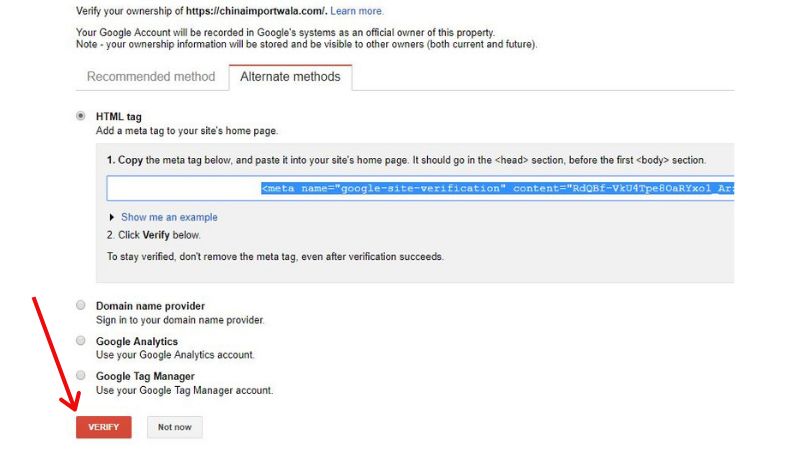
अब आपका Blog Google Search Console में Verify हो गया है अब आप Google Search Console के खाते में Login करके अपने Blog के Traffic को जाँच सकते है Keywords आदि को जाँच सकते है और Search Result में होने वाली त्रुटियों को भी आसानी से देख सकते है
अब आप WordPress Dashboard के Yoast SEO Plugin की setting में General Tab में जाये और installation wizard को शुरू करने के लिए Configuration Wizard! पर Click करे
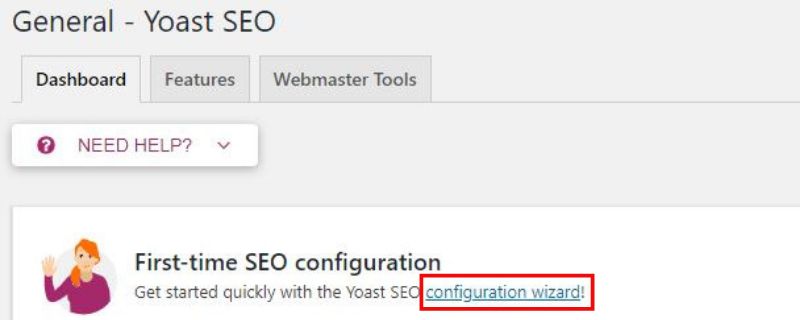
इस Installation Wizard में Yoast आपको 9 आसान Steps में Settings करने को बोलेगा जो आपके ब्लॉग के लिए अत्यंत महत्वपूर्ण है
पहले Step में आपको Blog के Enviroment का चुनाव करना होता है जिसका मतलब है कि आपकी Website है तैयार है या फिर अभी आप इसपर काम कर रहे है। जिसमे आप पहले विकल्प My Site is ready to index का चुनाव करे।
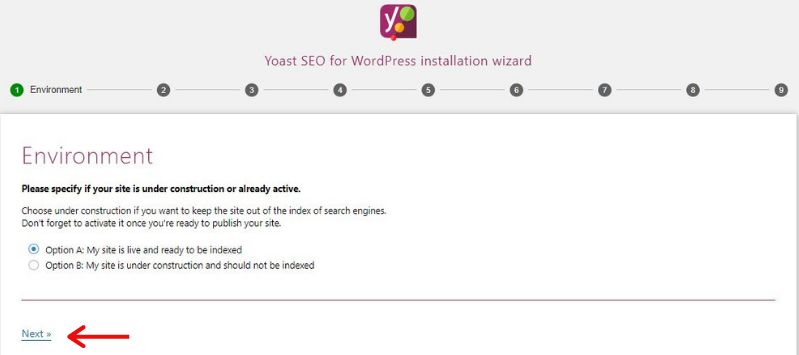
दूसरे Step में आपको वेबसाइट का प्रकार चुनना है कि आखिर आपकी वेबसाइट कि बारे में है तो आप Blog विकल्प का चुनाव करे।
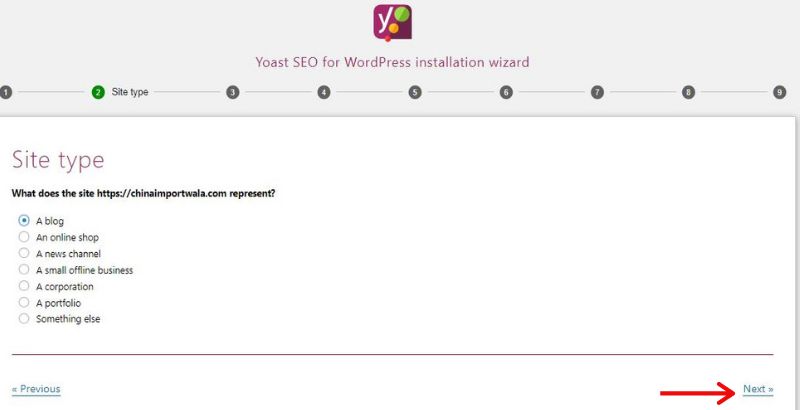
तीसरे Step में आप Website को कंपनी या व्यक्ति के रुप में चुन सकते है मेने इसमें व्यक्तिगत का चुनाव किया है आप इसमें अपने अनुसार चुनाव करे।
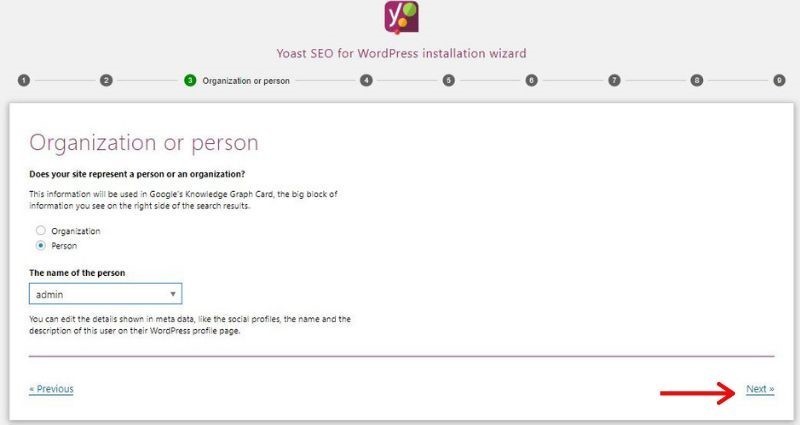
चौथे Step में Blog की Visibility की सेटिंग करनी होती है जो कि पहले से ठीक होती है Posts और pages के लिए Visible का चुना करे और Media के लिए Hide का चुनाव करे।
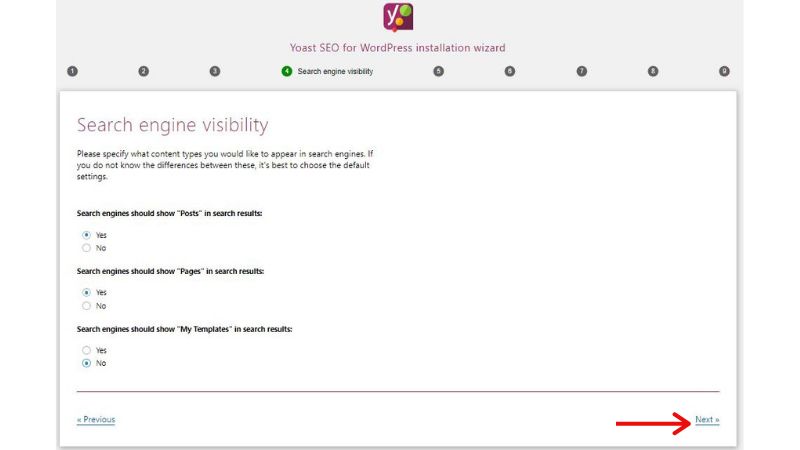
पांचवे Step में आपको Blog पर एक या एक से अधिक Writer को जोड़ने की सेटिंग करनी होती है यदि बाद में आप अन्य किसी Writer को जोड़ना चाहते है तो बाद में इसको बदला जा सकता है
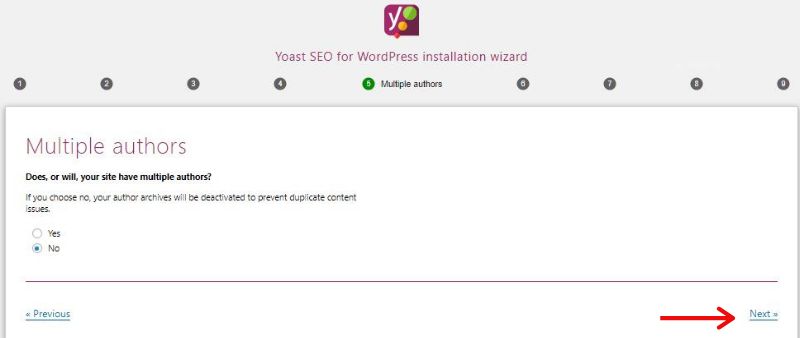
छटवे Step में आपको Blog का नाम और Title Seperator का चुनाव करना है।
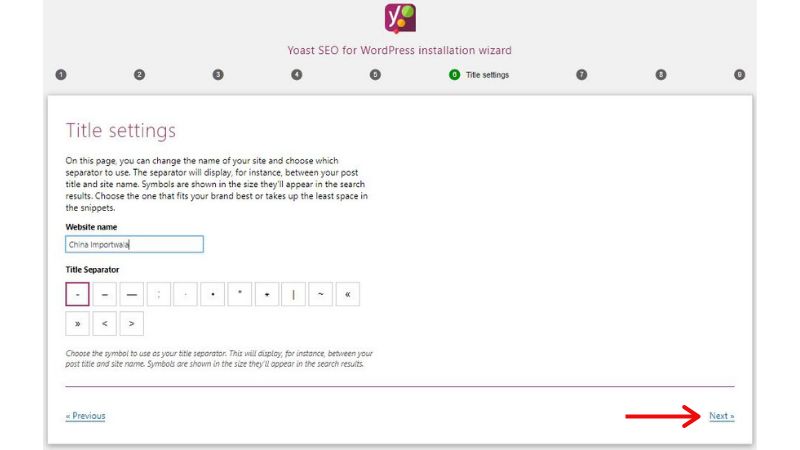
सातवे Step में आपको Yoast Plugin के Newsletter को Subscribe करना होता है ताकि Yoast से संबंधित जानकारी आपको ईमेल से प्राप्त होती रहे।
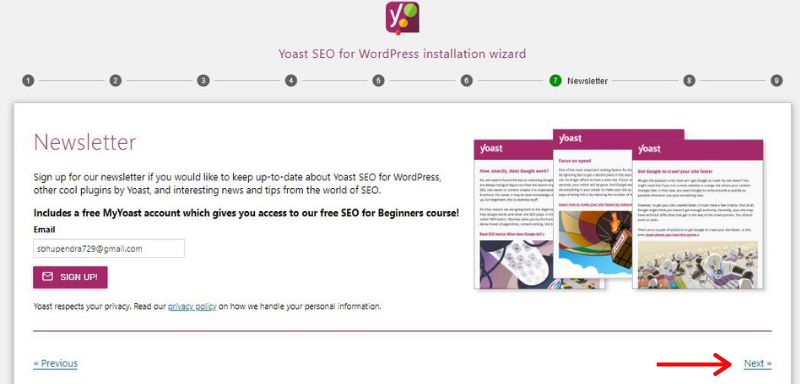
आठवे Step में Yoast Plugin के Premuim plan के बारे में जानकारी दी गयी होती है जिसके वीडियो देखकर आप Next step पर जा सकते है।
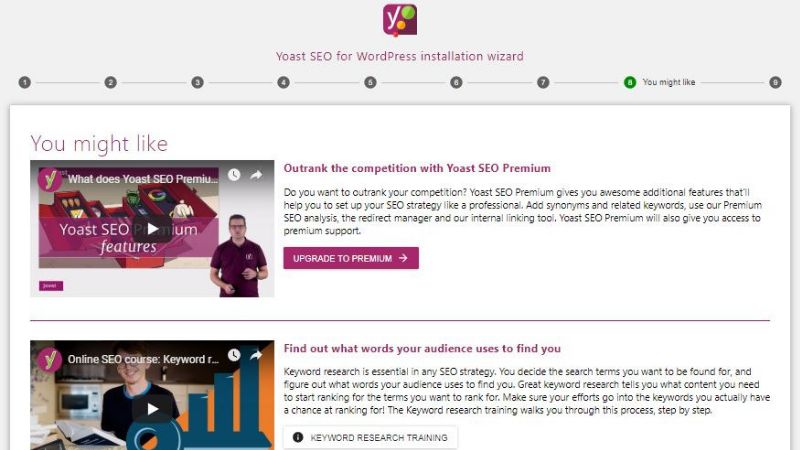
आखिर Step में आप देख पाएंगे की आपके Blog पर Yoast की Settings हो चुकी है और आपका Blog SEO के लिए काफी हद तक Optimize हो गया है और Wizard को Close करना है।
अब आपको Yoast Plugin की कुछ अन्य महत्वपूर्ण Settings करनी है जो आपको SEO Friendly Blog Post लिखने में मदद करेगी।
जिसके लिए आपको Left साइड बार में Yoast SEO टैब के अंदर Search Apperance पर click करना है
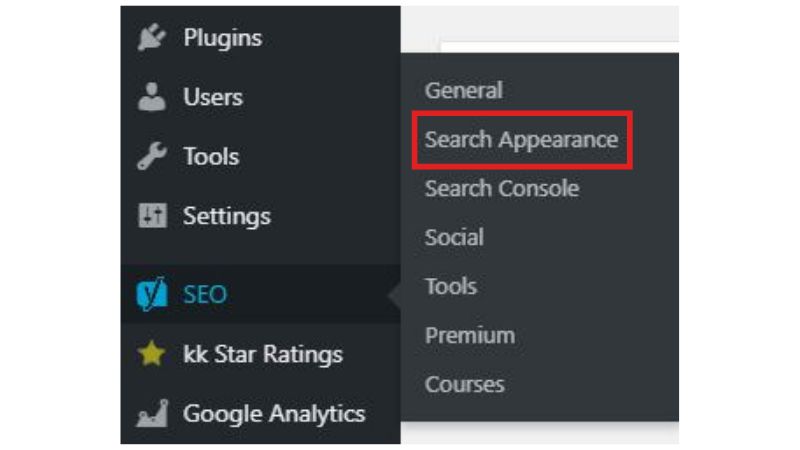
यहाँ आप General Tab में पहुंच जायेगे और Website के Home page को Search Result में कैसा दिखाना चाहते है वह चुनाव कर सकते है।
इसके लिए आप नीचे दिए गए स्क्रीनशॉट को देखकर Settings कर सकते है।
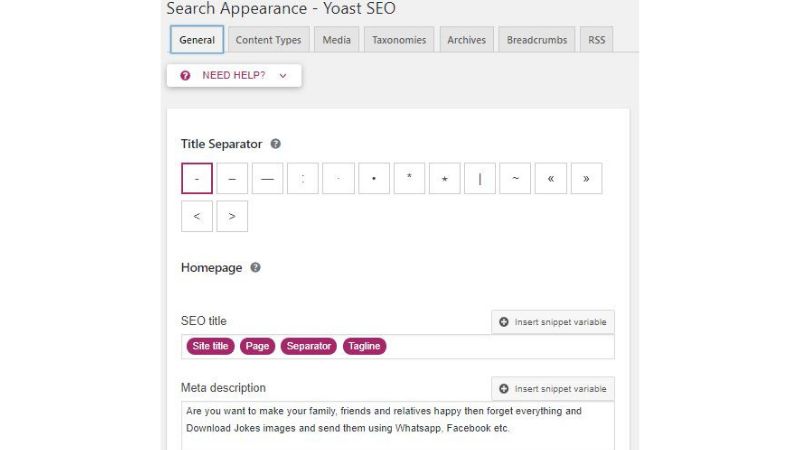
इस तरह आप Yoast Plugin की अन्य Tab में जाकर आसानी से Settings को करके Blog को SEO Friendly बना सकते है।
Step#9. Permalinks का चुनाव करे
Permalinks आपके ब्लॉग की Static Hyperlinks होती है जो किसी भी पोस्ट या पेज तक लोगो को पहुँचाती है।
WordPress में Default Permalinks, yourdomain.com/postID होती है जैसा की आप नीचे की फोटो में देख सकते है।
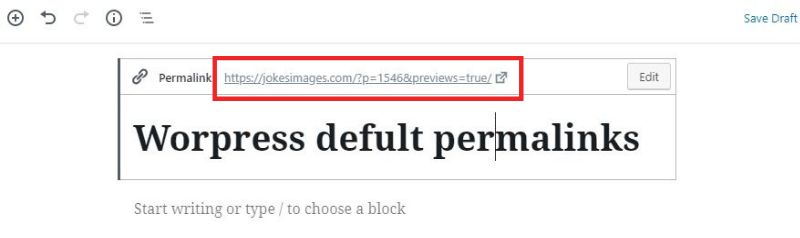
Default Permalinks ना तो दिखने से समझ आती है न सुन्दर होती है और ना ही आपके पोस्ट या पेज के बारे में लोगो को कोई जानकारी देती है।
अतः Permalinks को बदलना बहुत जरूरी होता है।
Permalinks को बदलने के लिए सबसे पहले Left Sidebar में Setting के विकल्प पर माउस हो Hover करके Permalinks के विकल्प पर Click करे।
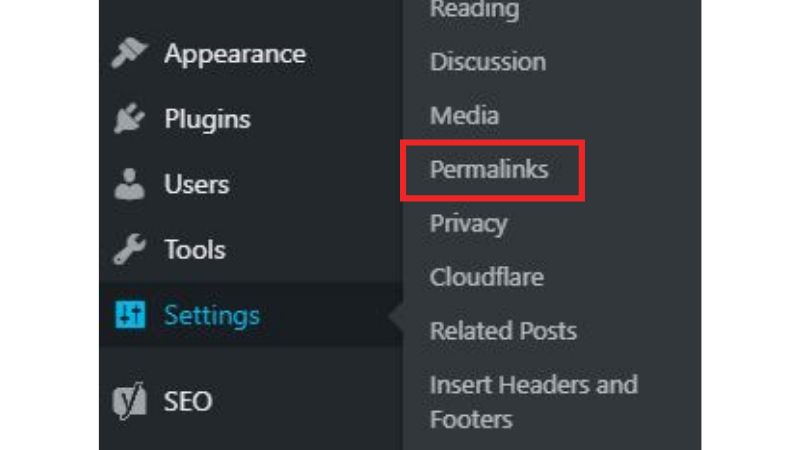
अगले पेज पर Permalinks के कुछ विकल्प दिखेंगे जिसमे से आपको किसी एक Permalinks Structure का चुनाव करना होता है।
HTIPS पर हम “Post name” Permalink Structure का उपयोग करते है जो Unique Permalink बनाने के लिए पोस्ट Title के Keyword का उपयोग करता है।
आप जरूरत के अनुसार Permalinks Structure का चुनाव कर सकते है और यदि आपको नहीं पता की किस Permalinks structure का चुनाव ठीक है। तो आप Post name Permalinks का चुनाव करे।
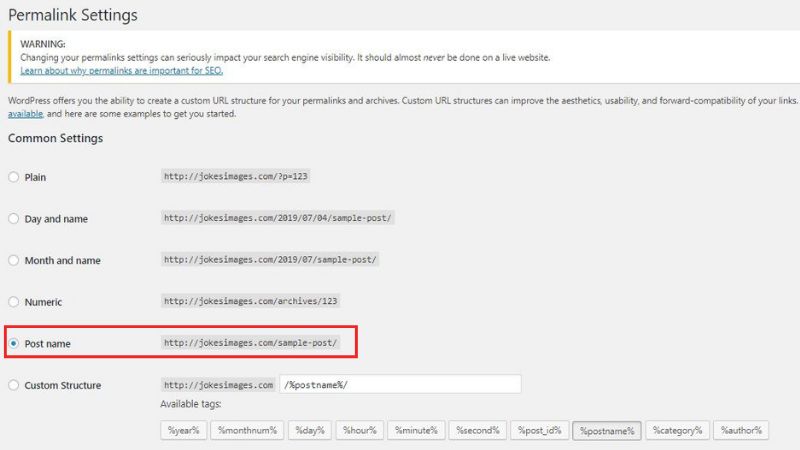
Permalink का चुनाव करने के बाद नीचे Save बटन पर click जरूर करे।
यदि आप इस पोस्ट के अनुसार अपने ब्लॉग को बनाते जा रहे है तो आपने Domain Name और Web Hosting खरीद ली है, WordPress Install करके Theme का चुनाव करके Blog को को Optimize कर लिया है जो Search Engine के द्वारा Crawled और खोज में आने लगा है
अब हम Blogging के सबसे महत्वपूर्ण और आसान Steps पर पहुंच गया है जो Blog को सफल बनाने के नियमित रूप से जरूरी है।
आप BLOG पर क्या लिखने वाले है?
चलिए खोजते है Blog पर क्या लिखना चाहिए?
Step#10. Blog Topics
तकनिकी रूप से आपका Blog पूरी तरह बन गया है और Blogging करने के लिए तैयार है जब Blogging के लिए Topic खोजने की बात आती है तो दुनिया आपकी है आप जो चाहे लिख सकते है।
अधिकतर Blog Post आपके व्यक्तिगत अनुभव, जुनून, सफलताओ, असफलताओ, और नयी चीजे सीखने से तैयार होगी।
लोग Blog Topics निकालने के लिए निम्न प्रश्नो को Google में खोजते है।
- मुझे ब्लॉग पर क्या लिखना चाहिए।
- क्या मुझे ब्लॉग्गिंग शुरू करनी चाहिए।
- किस टॉपिक पर ब्लॉग्गिंग शुरू करनी चाहिए आदि।
इसलिए प्राकृतिक रूप से शुरू में आपको अपने प्रश्नो से ही शुरू करना चाहिए हम प्रश्नो की श्रेणी के अनुसार व्यवस्थित प्रक्रिया के अनुसार ब्लॉग टॉपिक चुनाव करते है।
चिंता करने की कोई जरूरत नहीं है यह अधिक कठिन कार्य नहीं है और आपका अधिक समय नहीं लेगा।
अपने फ्री समय के आधे घंटे में आप नीचे की प्रकिया को फॉलो करके लगभग 50 टॉपिक खोज पाओगे।
एक पेन और कागज निकाले या लिखने वाला पसंदीदा Tool खोले।
आपका लक्ष्य नीचे दिए गए प्रश्नो का जवाब खोजना है और यदि आप अधिक सोच सकते है तो सब भी लिखते जाये।
पांच प्रश्नो के बारे में अपने पाठको को ध्यान में रखकर सोचना है।
- पाठको में किस चीज को लेके उत्साह है, किस चीज को लेके जूनून है और किस तरह के साजिसों वाली जानकारी उन्हें पसंद आएगी?
- पाठको को किस तरह का कार्यो में कठनाई होती है?
- आपके Blog Niche के अनुसार आपके पाठको को क्या पड़ना पसंद आएगा?
- Blog niche में logo को क्या पढ़ना नापसंद होगा?
इस तरह के प्रश्नो के जवाब खोजकर आप आसानी से पता लगा सकते है कि कौनसे Topic लिखना आपके लिए सही होगा।
आकर्षक Headings का उपयोग करके अपनों Blog पोस्ट को लिखे ताकि लोग आपके पोस्ट को पड़ने के लिए खिचे चले आये और आर्टिकल में उपयोगी जानकारी दे ताकि वो आपके Blog पोस्ट पर अधिक समय तक रुके और दुबारा लौटकर भी आपके Blog को पड़ने के लिए आये।
Step#11. Blog पोस्ट लिखे
WordPress पर Articles लिखना बहुत आसान है क्योकि WordPress मुख्यतः Blogging के लिए ही बनाया गया है इसलिए इसमें आपको जरूरत के अनुसार समस्त Tools उपलब्ध मिलेंग।
सबसे पहले Right Sidebar में Post के Button पर माउस को Hover करे और Add New पर click करे।
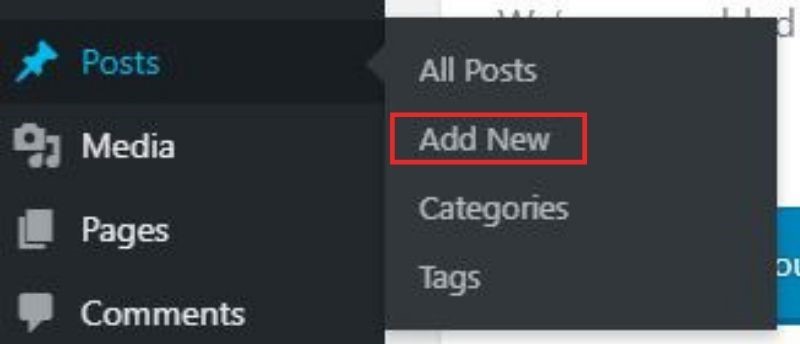
आप WordPress Post Editor पर पहुंच जायेगे जहा आप पोस्ट लिखना शुरू कर सकते है।
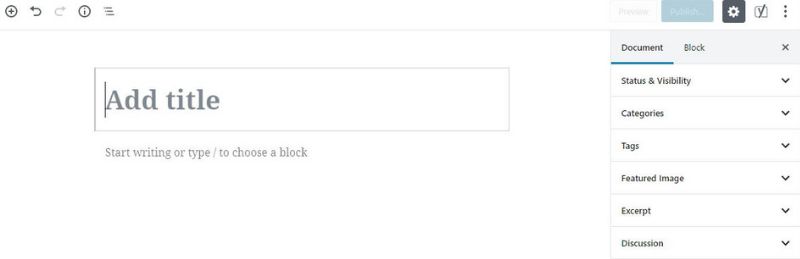
पोस्ट Editor पेज पर आपको पोस्ट लिखने की लिए लगभग सभी tools आसानी से दिख जायेगे।
इसको चलना सीखने के लिए आपको कुछ समय इसका उपयोग करना होगा और कुछ समय में आप आसानी सो पोस्ट बनाना सीख जायेगे।
सबसे पहले आपको Blog Post का Title लिखना होता है जिसके तुरत बाद WordPress आपके Blog Post की URL को बना देता है जो आपके ब्लॉग टाइटल के अनुसार होती है जिसे आप manualy भी edit कर सकते है।
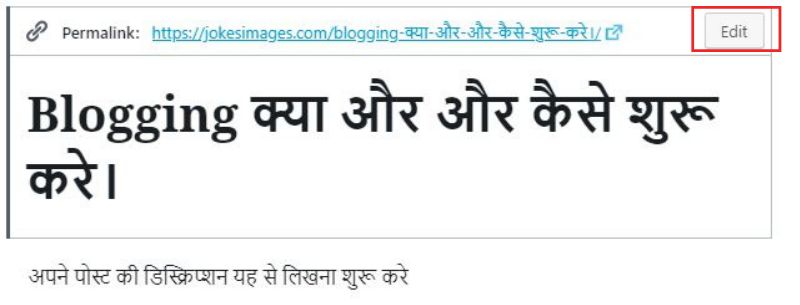
Title के नीचे के बॉक्स में आप Article लिखना शुरू कर सकते है और जब तक लिखे जब तक आपको Article अच्छा और समस्त जानकारी देने वाला न लगे।
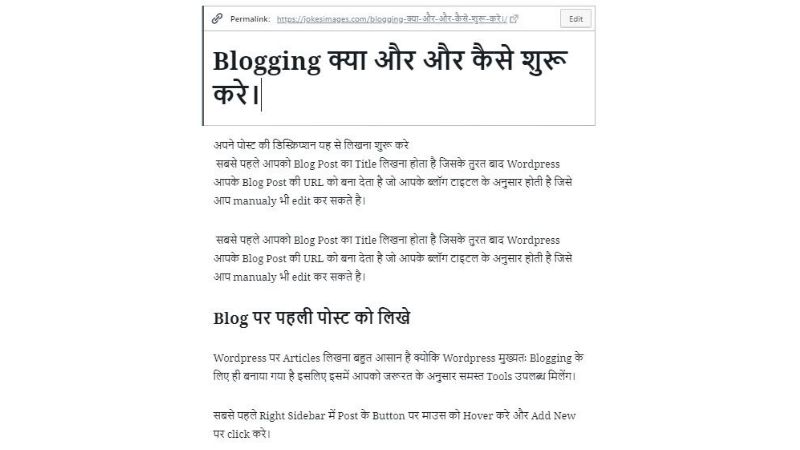
Blog Post में आप Text के साथ साथ photos, Videos और GIF आदि का उपयोग भी कर सकते है जो आपके पाठको को जानकारी समझने में आसान बनाएगा।
पोस्ट में फोटो लगाने के लिए Text cursor को उस स्थान कर रखे जहा फोटो लगानी है और Add Media के बटन पर क्लिक करे।
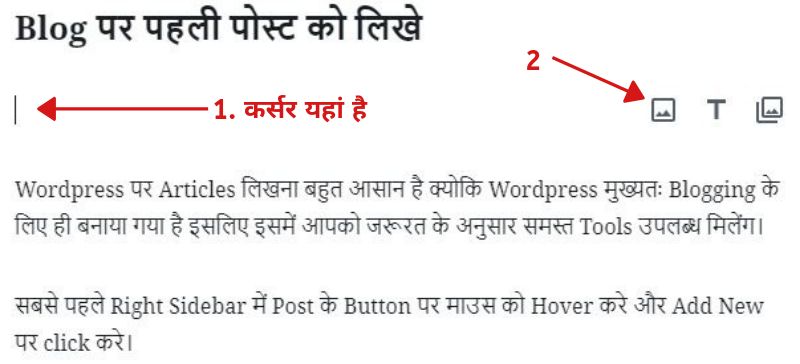
अब Upload के विकल्प पर क्लिक करके अपने कंप्यूटर की फोटो को Upload करे या फिर आप Drag और Drop करके भी फोटो को Upload कर सकते है।
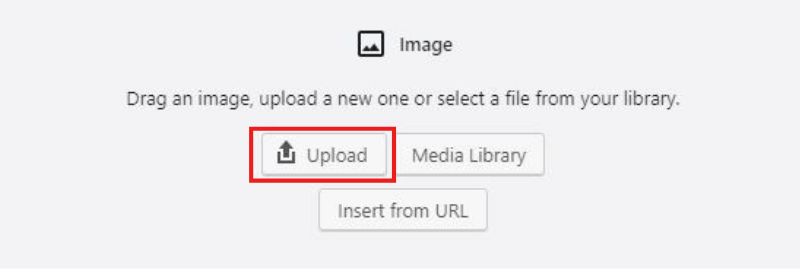
फोटो अपलोड हो जाने के बाद फोटो पर क्लिक करे और “Select” पर Click करे।
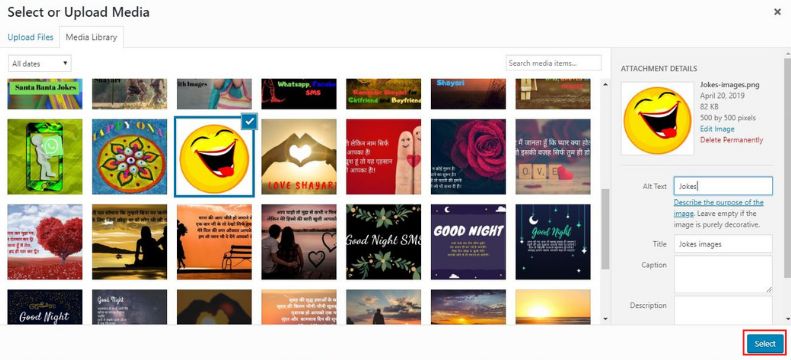
“Select ” पर क्लिक करने के बाद आपको फोटो स्वतः ही पोस्ट के अंदर आ जाएगी।
नीचे आप देख सकते है किस तरह पोस्ट में फोटो दिखाई देगी।
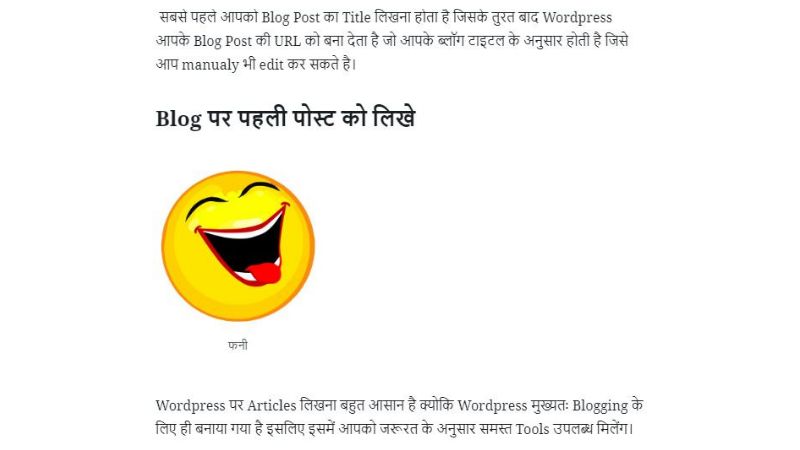
आप चाहे तो फोटो की Size आदि की Formating कर सकते है और फोटो को Hyperlink भी कर सकते है।
इस तरह आप Blog पोस्ट में Text और फोटो आदि डालकर पोस्ट को तैयार कर सकते है।
पोस्ट तैयार होने के बाद कुछ मिनट पोस्ट को Search Engine के लिए Optimize करने में लगाए।
SEO के लिए Optimize करने के लिए आप SEO Yoast Plugin की मदद ले सकते है जिसकी Setting Post बनाने वाले पेज पर ही मिल जाएगी।
SEO Yoast में मुख्या चार चीजे, Post Title, Slug, Meta description और Focus Keywords होती है।
यह चार चीजे दर्ज करने के बाद पोस्ट का Preview बनेगा जब आपकी पोस्ट Search Engine के Result में दिखेगी तो इसी Preview के जैसी दिखेगी।
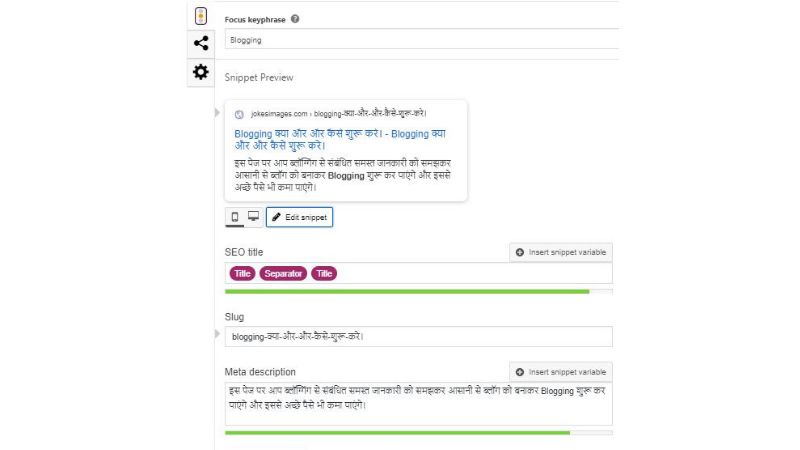
Post Page पर Yoast की Settings में आपका लक्ष्य बिन्दुओ को हरा करना होना चाहिए है इसलिए जितनी अधिक बिन्दुओ को हरा कर सकते है उनको हरा करने की कोसिस करे।
यदि आप सभी बन्दुओ को हरा नहीं कर पा रहे तो चिंता करने की जरूरत नहीं यही यदि आप 70% बिन्दुओ को बीच हरा कर पाए तो समझ जाये की आप सही कार्य कर रहे है।
अब आपको पोस्ट तैयार है इसलिए आपको पोस्ट में एक Featured Image को लगाना है जो आपकी प्रत्येक पोस्ट में सबसे ऊपर दिखेगी।
Right Sidebar में सबसे नीचे “Set Featured Image” के विकल्प पर क्लिक करके आप आसानी से Featured Image लगा सकते है।
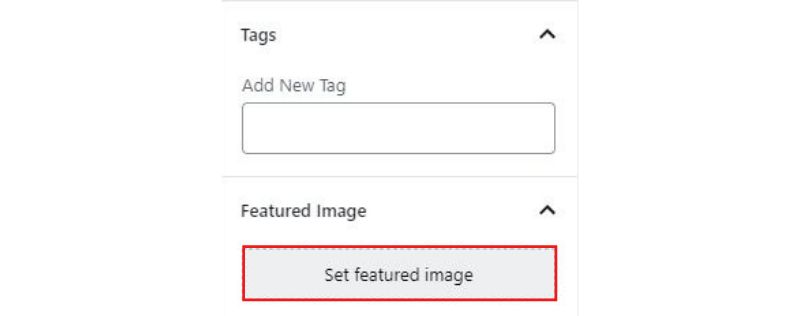
Feature Image लगाने के बाद आपकी पोस्ट तैयार है जिसको आप Save Draft पर Click करके सुरक्षित कर सकते है और Preview Button पर Click करके पोस्ट कैसी दिखेगी वह देख सकते है
यदि आपकी पोस्ट जैसा आप चाहते है वैसी दिख रही है तो आप Publish Button पर click कर सकते है।
Blog पर traffic बढ़ाने के लिए पोस्ट का SEO Friendly होना जरूरी है इसलिए SEO Friendly Blog Post बनाना जरूर सीखे।
Step#12. महत्वपूर्ण Page बनाये
समस्त Blog पर कुछ pages (About Us, Contact Us, Privacy Policy, Disclaimer, Sitemap) का होना बहुत जरूरी है।
पेज बनाने के लिए Left Sidebar में Pages के विकल्प पर माउस को Hover करे और new पर click करें।
अगले पेज पर आप देख पाएंगे की Post Editor और page Editor एक सामान है अतः आप ऊपर के steps फॉलो करके आसानी से Blog के लिए जरूरी समस्त पेज बना पाएंगे।
अब आप Blogging के लिए समस्त जानकारी समझ गए है तो नियमित रूप से नए Topics पर बेहतरीन और SEO Friendly Post बनाते रहे और पुरानी पोस्ट को नियमित रूप से अपडेट करते रहे।
कुछ समय पश्चात आपके Blog की Post Google में Rank होने लगेगी और आपके ब्लॉग का ट्रैफिक बढ़ने लगेगा।
Blog Traffic बढ़ाने के लिए आपको SEO, SMO और अन्य मार्केटिंग के बारे में पढ़ना और सीखना होगा जिसके लिए Blog पर Traffic कैसे बढ़ाये पोस्ट को पढ़े।
Step#13. Blog को Monetize करे
यदि नियमित Blogging करते है तो Blogging शुरू करने के दिन से लेकर एक साल के अंदर ही आपके ब्लॉग पर लोग आने लगता है और ट्रैफिक आने लगने के बाद Blogging पैसे कमाए जा सकते है।
Blogging से पैसे कमाने आपको ब्लॉग को monetize करना होता है।
Blog को Monetize करने के अनेको तरीके जैसे जिसमे से सबसे अच्छे तरीको के बारे में हम इस पेज पर जानेगे।
1. विज्ञापन लगाकर पैसे कमाए
आपके ब्लॉग पर जब लोग पोस्ट को पड़ने के लिए Search Engine से आने लगेंगे आप अपनी वेबसाइट पर विज्ञापन लगाकर पैसे कमा सकते है।
इंटरनेट पर ऐसी अनेको कंपनी जो Website पर विज्ञापन लगाने के पैसे देती है।
जैसे Google Adsense, Media.Net, Propellar Ads, Infolinks आदि।
अब बहुत आसानी से इनमे से किसी भी वेबसाइट पर खाता बनाकर अपने ब्लॉग पर विज्ञापन लगा सकते है और ब्लॉग से पैसे कमा सकते है।
विज्ञापन लगाकर पैसे कमाने के लिए Google Adsense सबसे बेस्ट है इसलिए सबसे पहले आप इसी का उपयोग करे ।
2. Sale Products
यदि आपका Blog किसी भी प्रोडक्ट के बारे में बात करता है तो आप उस प्रोडक्ट्स को आसानी से अपने ब्लॉग के द्वारा बेंच सकते है।
ब्लॉग पाठको से Comments में या सोशल साइट्स पर बात करे और पता करने की कोसिस करे की वह किस प्रोडक्ट्स को खरीदना पसंद करते है।
आपके पाठक जिस प्रोडक्ट को आपके ब्लॉग के द्वारा खरीद सकते है आप उसे ब्लॉग पर बेचना शुरू करके पैसे कमा सकते है।
3. Affiliate Marketing
यह Blogging से पैसे कमाने का सबसे अच्छा तरीका है इसमें आपको न तो प्रोडक्ट बेचना है और न ही विज्ञापन को अपने ब्लॉग पर दिखाना है।
Affiliate Marketing में आपको सिर्फ लोगो को किसी भी प्रोडक्ट्स या सर्विस के बारे में सुझाव देना है और उस प्रोडक्ट्स की लिंक को अपने ब्लॉग पर लगाना है।
यदि आपकी लिंक से लोग उस प्रोडक्ट या सर्विस को खरीदेंगे तो आपको अच्छा कमीशन मिलेगा।
प्रोडक्ट या सर्विस की लिंक प्राप्त करने के लिए आपको उस प्रोडक्ट और सर्विस को देने वाली कंपनी के affiliate प्रोग्राम से जुड़ना होता है।
यह बहुत आसान कार्य है इसलिए Affiliate Marketing के बारे में समस्त जानकारी पढ़े।
Conclusion On Blogging
जैसा की आप ऊपर देख चुके है Blog बनाना बहुत आसान है और कोई भी व्यक्ति एक घंटे में Blog बना सकते है।
लेकिन Blog को सफल बनाने के लिए लोगो को बेहतर जानकरी देने के लिए अच्छे Articles लिखना एक मुश्किल काम है जो Practice से सीखा जा सकता है।
Blogging में सबसे मुश्किल काम Blog पर Traffic लाना है इसलिए Blog बनाने के पहले दिन से Blog traffic बढ़ाने के लिए चीजो को सीखते हुए काम करना जरूरी है।
प्रतिदिन सीखते हुए काम करना ही Blogging की सफलता का राज है इसलिए दूसरे Bloggers के Blogs को पढ़कर नयी और पुरानी चीजो को सीखते हुए blog पर काम करना होता है।
आशा है HTIPS की यह पोस्ट Blogging क्या है और Blogging कैसे शुरू करे आपको पसंद आयी होगी और इस पोस्ट को पढ़कर आप आसानी से Blogging शुरू कर पाएंगे।
ब्लॉग्गिंग से सबंन्धित किसी भी प्रश्न के लिए Comment करे।
यदि पोस्ट अच्छी लगी हो तो अपने दोस्तों के साथ Facebook, Twitter और Linkedin पर शेयर जरूर करे।
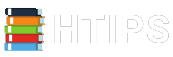

Very Informative Content
Nice Information Sir
Nice Information Sir
Waao Its very helpful content.
Thank you, aapse contact karna ho to kaise kar skte hai?
visit contact us page
Thanks for the reply, but i’m getting an 404 error on that page can you please check it?
Where you are getting 404 error?
Very great content about this topic… Nice one
Maine phele baar kisi ko inte detail se smjhate hue dekha hai…aapka article bhut accha hai.
Keep Visiting Bro
Hello sir aapka artical bahut hi accha hai aap bahut detail main likhte ho
Sir main v ek blogger hu main business se related blog likhti hu mera adsence v aa chuka hai par kuch time se mere blog ka ट्रेफिक जीरो हो गया है
What can I do
Mujhse kya mistake o rahi hogi samjh hi nahi aa raha hai
Can you please help me?
Apka blog error dikha rha yadi apko solve krna nhi aata to aap htips7@gmail.com par contact kar skte hai.
सर आपके द्वारा दी गई जानकारी बहुत ही महत्वपूर्ण थी।
Bhai kya google adsense milne ke baad kuchh dino me hi movie website keywords par post likh sakte hai es se adsense par koi dikkat to nhi hoga na
आप आर्टिकल्स लिख सकते है लेकिन मूवी कीवर्ड्स पर bounce rate बहुत ज्यादा है जिससे आपकी वेबसाइट की रैंकिंग पर फर्क पढ़ेगा
Blogging kaise kare ke 11 steps padkar bahut accha laga aur bahut kuch sikhne ko bhi mila . Sir , naye blog me traffic badane ke kiye kuch tips bataye .
aapne bahut hi accha post likha hai, mai bhi ab blogging shuru karunga.
amazing article sir. thats really owsm knowledge. thak you sir sahring this post
Bhupindra lodhi ji aapka blog bahut accha air inspiring Laga but mine EK doubt Hai Ki hum Hindi me Kaise likhe ?
आपने बहुत अच्छे से समझाया है, इस पोस्ट को पूरा पढ़ने के बाद हर कोई ब्लॉगिंग के बारे में अच्छे से जानकारी प्राप्त कर सकता है।
फीडबैक के लिए शुक्रिया
hello sir my name s farhaan khan
mai ek hindi blogger hu kaafi mehnat karta hun but traffic nahi aata mai hostinger ka hosting use karta hun aur wordpress post editor ka hi istemal karta hun . mujhe apne website mein kya improvement karne chahiye.
Ap multiple niches par kam kar rhe hai. Google micro niche ko priority de rha hai.
Sath hi traffic badhane ke liye apko bahut se anek karya karne hote hai.
ब्लॉग का ट्रैफिक कैसे बढ़ाये आर्टिकल को जरूर पढ़े
Love U Bhai😘…..
Aapka Post mujhe bohut accha laga…..
Aap kitni achhi tarah se Blogging ke bare me likhe hai….
Feedback ke liye shukriya.
I really like your content which you provided us here. Keep doing great work.
Thanks for your feedback. Keep visiting.
Whenever I read your articles, I like it very much, you keep writing articles like this. How can I start my first blog with little money?
Thank you for your feedback.
Now days its very cheap to start blogging.
You can start with bluehost.
Dear sir
You are such an amazing writer indeed..Read ur few articles , was totally amazing..Your Art of writing is tremendously awesome !
And..I wanna thanks yuh to write in hindi especially..! Keep writing sir & inspiring..!
Regards
Kumar Abhishek
Thank you for motivating us.
Keep visiting and sharing your feedback.
Bhai koi low competition micro niche bta do bhai, please
Bhai yese nahi hota.
Apko research krni chahiye aur khojna chahiye tabhi aange behtre tareeke se kam kar payege.
Thanks sir
Welcome
Thanks for information
Keep Visiting Deepak Kumar.
हेलो सर, मेरा नाम प्रेम जटोल है। मैं पिछले दो सालों से कंटेंट राइटिंग का काम कर रहा हूं, लेकिन परिक्षा के कारण मुझे अपना काम छोड़ना पड़ा। अब मैं अपने कार्य को फिर से शुरू करना चहता हूं। मैरे पास कुछ सेंपल भी है, जिसे आप देखकर मुझे काम दे सकते है।
मुझे पूरी उमीद है कि मेरा कार्य आपको खुश कर देगा, इसलिए मुझे एक बार कंटेंट राइटिंग की जिम्मेदारी दे, मैं आपको निराश नही करूंगा।
मैरे कंटेंट राइटिंग की पहचान है-
यूनिक राइटिंग, पावरफुल और बिना किसी गलती के।
सभी टॉपिक पर आर्टिकल्स लिख सकता हूं।
मैं English और हिंदी दोनों भाषाओं में आर्टिकल लिखता हूं।
मेरा संदेश पढ़ने के लिए धन्यवाद और मैं आपके उत्तर की प्रतीक्षा करूंगा।
मेरा संपर्क जीमेल: premjatol21@gmail.com
Hi Prem Jatlo,
आप contact@htips.in पर आपके 5 से 10 Sample Article भेजे साथ ही आप आर्टिकल लिखने पर कितना चार्ज करते है वह जानकारी भी शेयर करे.
kya aap bata sakte hai ki hum mobile se blog kaise banaye?
Hey Aziz Raj,
Its same process.
Apko jo steps mene post me share kiye hai wahi follow krne hai bs mobile me optiion khojne me thoda dikkat hogi aur samay lgega
Hello Sir Ummeed hai aap theek hoge
Q1. Main hindi blog ke liye already classic editor use kr rha hu lekin usse post jyada attractive nhi ban pata isliye kya main Gutenberg use kru
Q2. Jbki main 200+ Post likh chuka hu aur blog par traffic bhi 3K+ aata hai daily agr main ab switch kru to old post ka structure to kharab nhi hoga ya aur koi loss to nhi hoga
Jawab ka intezar hai Shukriya
Hi Adil,
Answer 1. Apko switch krna chahiye kyoki future block editor means Gutenberg ka hi hai.
Answer 2. Editor switch krne se koi bad impact nhi padega aur Mujhe khushi hui apki website ka traffic 3k+ per day hai
Keep visiting and asking useful questions
Hausla Afzayi ke liye Bahut Shukriya Sir
Kuchh aur puchh leta hu fir
Q. Gutenberg editor ko active krne ke liye mujhe kya krna hoga abhi i mean classic editor ko only delete krna hoga ya gutenberg ko pahle install krna hoga
Agr iske regarding koi post ho to aap mujhe link de skte ho qki aapke blog me search ka option nhi h isliye ho ske to aap apne blog me search button lga dijiye
Hi Adil,
Apko sirf Classic editor ko Deactivate krna hai aur yadi wordpress ka latest version use nhi kr rhe hai to wordpress ko update krna hoga.
Suggestion ke liye thanks main jaldi website par Search ka option enable kruga.
आप जैसे गुरु की जरूरत हैं
किसी भी प्रश्न के लिए सम्पर्क करे हमें आपकी मदद करके ख़ुशी होगी
Blog likhane ke liye Dhanywaad..
Is jankari ke liye Thank u so much.
Thank You for your feedback Sharma ji.
Thanks for this useful Post
Keep Visting
अधिकतर ब्लॉगर ” 9 ज़रूरी WordPress plugin ” यूज करते हैं, वो कैसे पता करें।
Hello Neha,
ऐसा जरुरी नहीं है कि अधिकतर Bloggers 9 Plugins का उपयोग करते है क्योंकि मेरे संपर्क में जितने भी Bloggers है सभी अपनी जरूरत के अनुसार अलग अलग Plugins का उपयोग करते है
अब Plugin Detector का उपयोग करके किसी भी ब्लॉग के Plugins देख सकती है लेकिन यह जरुरी नहीं है कि यह Websites या Softwares आपको सही जानकारी प्रदान करेंगे।
आप Bloggers से ईमेल के द्वारा उनके द्वारा उपयोग किये जा रहे Plugins की जानकारी पूछ सकती है अधिकतर लोग आपको सही जानकारी जरूर बता देंगे।
कोई भी Plugin install करने से पहले उसके Active Installation और Reviews जरूर देखें क्योकि plugins और theme की वजह से ही अधिकतर Websites और Blogs Hack होती है
यदि हम आपके किसी और प्रश्न का जवाब दे सके तो हमें ख़ुशी होगी।
Sir apke ii’s Blog me kuch sabd chute ha jese दीमक (dimag) thoda glt ha please sir mind mat Krna sorry
फीडबैक के लिए शुक्रिया हम जल्दी इसका सुधार करेंगे
Sir mera nam sarfaraj Alam hai mai apka blog pahli bar padha hu mujhe kafi achha laga lekin mujhe kuchh confusion hai wordpress me kya mai domin ka extension name .teach hai to kya usme free wordpress milega
Hello Sarfaraj Alam,
Domain ke extesnsion ke sath koi bhi wordpress free nhi milta hai
Wordpress install krne ke liye apko Web hosting khareedni hoti hai. Jo aap 49 Rupees per month me bhi khareed skte hai.
Note : Free ke chakkar me na raho kyoki duniya me kuch bhi free nhi hai. Apko kaise na kaise pay to krna hi hota hai.
क्या ब्लॉग हिंदी ओर english दोनों में एक ही पोस्ट में लिखा जा सकता है
Hello Parmeshwar,
Apka blog hai ap hindi, english, urdu aur jitne bhashao me likhna chahte hai.
likh skte hai lekin readers ko yah pasand nhi aayega aur google apki post ko rank nhi krega, isliye ek blog par ek language me kam kijiye.
Yadi apko multiple language me kam krna hai to subdomain ka use krke new blog bnakar alg alg langauge ka kam karna sahi rhega.
Aur koi prashn hai to bindash puchho dost.
Thank you sir bhut acha lga apne ek ek pont smjhaya
Feedback ke liye bahut bahut sukriya Raghuveer Ji.
incredible sir apne ek ek point ko point out kiya hai. maza aa gya
Feedback ke liye Thank You.
Hme khushi hai ki apko jankari pasand aayi.
Hii
Bhai blogger kese bnye or subject
Hello Jay Singh,
Hm Blogspot par kam karne ki salah nhi dete.
49 Rupees per month ki web hosting khareedo aur WordPress par blogging kijiye.
bhai bohot achhi post hai dhanya vaad
Wow it helps me a lot thank you.
Thank you for your feedback.
Sir blogging se earning kese kar sakte h
Blogging se paise kamane ke liye aap Adsense, Affiliate Marketing, ya Digital Products ko sell krke paise kma skte hai.
Iske liye apko blog par regular kam krte rhna hoga aur jb blog par traffic aana shuru hoga to aap kmai kar payege.
Ji haan I’m thinking ki web hosting lene se pehle main free blogger pe hi blog shuru karu. I think that’ll tell me zyada mere writing skills ke baare me.
Anyways, thanks a lot for sharing all the info in detail.
Hello Shilpa,
Aap blogger par blog shur karke apne article writing ko imporve kar skti hai lekin wordpress par aap yoast plugin ka use karke content ki readability bhi easily improve kar skti hai.
Mere according yadi apko blogging me career bnana hai to apko Web hosting khareedkar wordpress par hi shuru krna chahiye. Blogger par kam krne se bahut samay barbad hoga.
Note : Web hosting 50 Rupees per month me aa jati hai joki bahut km hai isliye blogger par samay waste na kare.
Thank you
sir mera kahne ka matlb hai me 3 blog chalata hu kya me usko bina partner ke run kr sakta hu or tino blog me adsense approve hai ( kya sir bina partner ke bina me tino blog chala sakta hu ) kyuki sir mera job hai subah ke 9 se 7 baje tak or maine 3 blog khol rakhe hai to sir me 3 blog akele manage kr paaunga aapke hisab se ya mujhe partner rakhna chahiye ( sir waise maine 3 blog ke time schedule bana rakhe hai ) sir mera ye sawal hai me ye 3 blog akele chalau ya partner ke sath
Hello Ankit,
Yadi apke teen blog hai to aap job chhodkar full time blogging kr skte hai. Lekin blogging se earning jaruri hai.
Yadi blogging se earning hai to freelancers se kam krwa skte hai jisse apka bahut time save hoga aur aap akele blog manage kar payege.
Partnership ka mera bura experience hai isliye main sujhav dunga ki isse door rhe.
Thanks sir bahut accha laga ap har bat ka reply dete hai or logo ke help krte hai…..sir apka youtube channel hai koi usme apna experience share kre kaise rahe apke journey blogging ki nice sir
Hello Ankit,
Hamare Youtube Channel hai lekin abhi hm videos share nhi kar pate.
Jaldi ap youtube par bhi videos share krna chalu krege aap channel ko neeche ki link ke dwara subscribe kr skte hai.
youtube.com/bhupendralodhi
sir ek question or me 3 blog chalata hu akele tino me adsense approve hai kya me usko akele chala skta hu or sir mera blogger me hai kya mujhe tinko ko wordpress me shift kr dena chahiye
Hello Ankit,
Pahla questoin apka smjh nhi aaya please details me btaye.
aur yadi Aap wordpress me shift karna chahte hai to aasani se kar skte hai.
sir me confuse hu blog start akele kare ya partnership me me (sir apna apna blog akele start kiya ya partner ke sath ) sir me bahut confuse hu me apka blog daily padthta hu
please reply karna sir
Hello Ankit,
Shuruaat me akele blog shuru krna better hai kyoki partnership me problem ho skti hai.
superb information bhai
Mujhe aapke dvara di gyi information kaafi valuable lagi hai, yeh article likhne ke liye aapka bahut dhanyavaad! mein aapka regular visitor hoon aur aapke articles roj padhta hoon aur main in articles ko share bhi karta hoon. aapka content bahut achha hai “keep it up”.
Thank you for your feedback
Thank you so much for sharing about blogging 😊
Thank you for your feedback.
Keep visiting
Can you tell us how to publish a website in Jio News
Hello Dimple,
I Don’t know how to do this. We will learn and share details about it soon.
Thank you for your suggestion.
Thanks sir apne jo jankari apne blog ke
Jariye hame di hai sach me ye sari jankariya mujhe padh kar bahut acha laga
Thanks sir ☺️
Hme khushi hai apko jankari pasand aayi hai.
Post bahut acchi likhi hai aapne. Jo bhi dikhaya hai apne wo bilkul prove ke saath. Is post ko padhkar kaphi accha laga aur yah jankar ascharya hua ki apne Adsense earning bhi publicly show kiya hai.
Hello Rohit,
Hme khushi hai apko jankari pasand aayi.
wow nice introduction of blogging THANKYOU
Thank you for your feedback.
sir,i read compleate information that you shared and really impressed. i would start blogging in hindi language but I have some doubts that have there Hindi readers? and if yes then what is the rank of hindi viewers or readers.
and thank you so much for this valuable information.
Hello Amita Kumari,
Hindi me bhi padne walo ki koi kmi nhi hai.
Sir 1000 se jyada word ki post Google me rank Kerti hai ya Nahi
Hello Rajat,
Google me Long articles jaldi rank hote hai kyoki readers ko adhik jankari mil pati hai.
sir meine siteground ki hosting par kaam kara hai jo ki bahut acchi hai..
Feedback ke liye Thank you.
Good info
Blog Likhne ka sahi tarika bataya hai
Feedback के लिए शुक्रिया
Acchi Post Hai . Bohot Lamba Likha ho
Feedback ke liye Thank you
Thanks for sharing your knowledge. and I have also shared my own strategy with your audience.
Thats great, Keep it up.
aapne bahot accha article likha hai .thank you for giving information
Keep Visiting Patel Sab.
Aap itni lambi post kaise likh pate hai. Please ye trick hume bhi bataye.
Hello Yogendra Singh,
Yadi aap kisi bhi topic par sabhi points ko cover karte huye post likhege to wah automatic hi lambi ho jati hai.
nice sir i watch your interview in satish sir channel great work sir kep doing hard work
Hello Deepak,
Can you share link of interview ?
हमें आपकी वेबसाइट से बहुत कुछ सीखने को मिलता है। आपने हर एक जानकारी को अच्छे से समझाया है।
बहुत-बहुत धन्यवाद
फीडबैक के लिए शुक्रिया जूही
Hello sir me bahut jaldi ek bloging start karne jaa rahi hun par kya apne jo bataya us prakar se hi blog karna padega.. Matalb ye domain, hosting, expansion vagera hume kharidna hi padega starting me bhi? Kya hum bilkul free me blogging nahi kar sakte? Pls reply jarur dijiyega or sir kya blog ko chal ne ne ek sal do sal ka vaqt lag hi jata he? Or hume pata kese chalega ki google AdSense hume kab lagani he? Or jab tak ads nahi ayenge tab tak to koi bhi income hogi hi nahi na?.. Pls reply..
Hello Arati Soni,
Hm jaldi hi ek blogging course launch karne wale hai jisme Domain, Hosting, Premium Suport aur Live Classes hogi jisme aap practically blogging sheekh kar apne career ko blogging me grow kar skti hai.
adhik jankari ke liye touch me rhe jaldi hi blog par course ki jankari share ki jayegi.
Aapne ye post likh kar sahi se samajha diya.
Feedback ke liye shukriya
हेलो सर हमे ये बताए हम ब्लॉगिग करना कहते है लेकिन हमारे पास कम्पूटर या लेपटॉप नही है क्या mobile से भी किया जा सकता है या या हमे लेपटॉप या कम्पूटर खरीदना पड़े गा सर जरूर बताइए गा आप क़े reply का इंतजार रहे गा ????
Hello Shubham,
Waise to Mobile se Blogging kar skte hai lekin kuch din computer par wordpress use rkna seekhne se apko kathinayio ka samna nhi krna hoga.
Nice Information Sir
Thank you.
thanks bro
You are welcome
Sir Mai bhi lodhi hu
Sir Mai hi blogging chalu karna chahta hu or mujhe kuch samazh me nahi aa raha
Hello Pralay,
Blogging shuru kijiye dheere dheere sb samjh me aane lgega.
Ek sath sb kuch smjh nahi aata hai.
Best Wishes for your future.
बेहतरीन लेख सर
Very nice and very good
Keep visiting
Great post. post bada hai. but blogging ke bare me apne bahut hai acche se samghaya hai.
Feedback ke liye Shukriya Pankaj.
Thank you so much sir. Mujhe yakin nahi ho raha hai ki aapne reply kiya hai. Dil se thank you.
Sir mai health and fitness ke upar blog banana chahti hun.kya ye sahi rahega.kyonki mujhe kafi knowledge hai health ke bare me. Not only for time pass but really I want to be a professional blogger.
Hello Chanda,
Health aur fitness par ap blog bna skti hai lekin Google Health ki website par bahut dhyan deta hai kyoki galat jankari se logo ko nuksan hone ka dar hota hai.
Yese me yadi aap chhoti se bhi galti karti hai to apki health ki website panalize ho skti hai.
Bhai bahut achi kahani hai maza agya pad ke
Hme khushi hai ki apko jankari pasand aayi.
Computer at laptop me se blogging ke liye kaun sabse achha h.sir please reply
Hello Chanda Choudhary,
Waise to computer aur laptop dono ek jaise kam karte hai lekin mere liye computer adhik sutaible lgta hai.
Super contant mere bai
Thank you Shubham Bhai, Keep Visiting.
I am really happy to say it’s an interesting post to read . I learn new information from your article , you are doing a great job . Keep it up
Thank you for your feedback.
Thank you for the Valuable information.
Thank you for your feedback and keep visiting.
nice mere bai super content most read
Thank you Shubham
Keep Visiting
hi Bhupendra Ji
aapki yah post bahut hi helpful hai mere liye bhi aur jo blogging me naye hai unke liye aise hi post aap aage bhi share karte rahe.
thanks sir ji
Hello Shailendra,
Feedback ke liye Thank You.
Keep Visiting.
aapka post se bhut kuch sihne milta hai
Hme khushi hai apko jankari pasand aati hai.
Mei bhi blogging shuru karna chahta hu. Motivational lekin mughe kuch pata nahi hai. Mei chahta hu ki kuch achi info share karu. Kya isse paise kama sakte hai. Mughe blogging mei kuch nahi aata to start karu. Any help will really be appreciated.
Hello Naveen,
Blogging shuru karna aasan hai lekin isme patience ke sath kam krte rhna hota hai.
Yadi aap seekhte huye regular kam krege to success jarur milegi.
Best Wishes in Advance.
बहुत ही बढ़िया बहुत ही अच्छा आपने ब्लॉक के ऊपर लिखा है और काफी अच्छी जानकारी शेयर की हैं हम लोगों के साथ और काफी सारे जो सवालों के जवाब हैं वह बिना पूछे ही इस पोस्ट के माध्यम से हम सभी को मिल गए हैं. धन्यवाद
Thank you for your feedback.
Keep visiting AVI
क्या मोबाइल से ब्लोगिंग की जा सकती है ?
Hello Dwarka Ram,
Yadi apko internet ka achha anubhav hai aur apne kuch din wordpress ko computer par upyog kiya hai to aap mobile ke dwara aasani se blogging kar payege.
Note : Lekin yadi apne wordpress ka upyog kabhi nhi kiya hai to apko isko upyog karne me thodi paresani hogi kyoki internet par sabhi jankari, videos, screenshots aadi desktop version me diye gye hai jisse apko option ko khojna thoda sa muskil kam ho skta hai.
Yadi apko blogging se smbandhit koi bhi paresani aati hai to hamare blog par comment questions kar skte hai hm apki help jarur karege.
Best Wishes for your blogging career sir.
Sar muhje ak writer hire karna hai me kis said se kru
Ya ap kuch. Suggestion dijiye ,, please reply me
Hello Tukesh Dayare,
Writer hire karne ke liye aap Freelancer, Upwork ya Facebook ya use kar skte hai.
Bhai mari maddad karo muje konsi nich muje patanahi chal Raha
Aap Paper par apni pasand ke 10 Topic likhe aur fir dekhe sbse jayda paisa kis topic me hai us par blogging shuru kare
Great post brother….thanks for sharing
Thank you for your feedback.
Aapne bahut achhi information do hai is post me .
Maine bahut se hindi blog padhe par aap sachme bahut acche se aapki post likhte hai.
Hello Ritik, Hume Khushi hai ki apko hamari jankari pasand aayi hai.
Apke feedback ke liye thank you so much.
very nice information
Dear किसी भी वेबसाइट का स्क्रीनशॉट ले कर अपने ब्लॉग में उपयोग करने से कॉपीराइट या कोई प्रोब्लम्स….. Plz Reply and good suggestions ???
Aap website ke screenshot blog post aur pages me add kar skte hai lekin Source Link Mention karni hoti hai.
Sir ye source link kya hota he
जिस वेबसाइट या वेब पेज से आपको कंटेंट की जानकारी, फोटो या अन्य चीजे प्राप्त होती है उसे source कहते है और उस Website, Blog या Webpage की लिंक को Source link कहते है
Bhai Aapne bahut achhi jankari di hai. Dil se thank you bhai.
mene bhi ek blog banaya hai . kya Aap mere blog ko check karke bata sakte hai ki muze or kya improve karne ki jarurat hai.
Hello Sir,
Sabse pahle to feedback ke liye thank you.
Dusra hmne apka blog visit kiya joki blogger par hai isliye isko jitni jaldi ho ske wordpress par migrate kare aur blog post me Internal linking ki kmi hai isliye achhe se Internal links ka use kare.
Bahot Hi Vistrut Jankari Di Hai Aapne, Dhanyawad ! It Will Help Us to move in right Directions.
Hme khushi hai apko jankari pasand aayi hai, Thank you for your feedback. Keep visiting
सर वैसे तो मैं भी बहुत दिनों से ब्लॉगिंग कर रहा हूं , पर आप किस दी गई जानकारी समझो और भी मदद मिलेगी वास्तव में मेरी ब्लॉगिंग में इंप्रूवमेंट होगा धन्यवाद।
हेलो संजय जी,
हमे ख़ुशी है आपको जानकारी पसंद आयी है
Bhupendra ji bhahut acha Laga apke article pad kar Mujhe Bhi blogging Karna hai digital marketing sikh raha hu our bhaut kuch apse sikha hu sir
thanyou
Hello Pawan Kumar,
आपका फीडबैक हमारा उत्साहवर्धन करना है हम कोशिस करके जल्दी ब्लॉग्गिंग से संबंधित समस्त जानकारी हमारे ब्लॉग पर उपलब्ध हो
Very nice article and helpfull information provided
Thank you for your feedback.
Thaks Sir
Apnai Hamai Blogging Kai Brai Mai Itni Jankari Di Shukriya
Plzz Help me
Sir Mai Apsai Contact Krna Chahata Hu.
Hello Mohd Saif,
Contact Us page ke dwara hme apki query bheje.
Great information
Thank you for your feedback. Keep Visiting.
Bahut acha likha hai aapne
हमे ख़ुशी है आपको जानकारी पसंद आयी
Jankari k liy bhoot dhanyawad?
Hello Pawan,
हमें ख़ुशी है आपको जानकारी पसंद आयी है
इसी तरह फीडबैक शेयर करते रहे है
aapki post padh ke laga hai ki yaha aake meri pure sawalo ka jawab mil gaya hai, aapne is post me bahot hi achhi tarh se bataya hai ki Blogging Kaise shuru kare.. bahot hi dhanyawad hai aapka
Hello Purushottam,
हमे ख़ुशी है की आपको जानकारी पसंद आयी है.
ब्लॉग्गिंग से संबंधित किसी भी प्रश्न को कमेंट में पूछे
आपने ब्लॉगिंग से संबंधित जो हमें जानकारी प्रदान की इससे हमें बहुत मदद मिलेगी धन्यवाद।
आपके फीडबैक के लिए धन्यवाद
आपकी पोस्ट पढ़कर ब्लॉगिंग से जुड़ी हर जरूरी जानकारी मिली. आपकी पोस्ट नए ब्लॉगर के लिए बहुत महत्वपूर्ण है.
आपके फीडबैक के लिए धन्यवाद
Aapne bohot achhe se bataya hai, Maina inspired hoke apnaa site kholdiya hai
…. mai aapke blog ko bookmark karleta huu
हमे ख़ुशी है आपको जानकारी पसंद आयी है
भूपेंद्र सिंह जी
मुझे आप के द्वारा दी गई जानकारी बहुत अच्छी लगी और बहुत कुछ नया सिखने को भी मिला हे आप हमारी भी कुछ मदद कर सकते हे
आप मेरे blog – kisanvillage[dot}com को देख कर कुछ सलाह दीजिये की हमें और क्या क्या करना जरुरी हे
आप की सलाह का इंतजार कर रहे हे
Hello Manish Saini,
आपका ब्लॉग बहुत अच्छा है लेकिन कुछ सुझाव आपके ब्लॉग के लिए देना चाहेंगे।
1. आपके ब्लॉग पर SSL Certificate नहीं लगा हुआ है इसलिए आपको सबसे पहले Cloudflare का Free SSL Certificate को Blog पर Setup करना चाहिए।
2. Blog के Article जिन Keywords पर लिखे है उनका Search Volume बहुत कम है इसलिए आपको Keywords Research करके High Search Volume और Low Competition वाले Keywrods पर Articles लिखना चाहिए।
3. Blog Post को Search Engine के लिए Optimize नहीं किया गया है अतः अच्छी Growth के लिए SEO Friendly Blog Post लिखकर Publish कीजिये।
4. कुछ Categories जैसे Business, Education और Gardening में एक भी पोस्ट नहीं है जिससे User Experience ख़राब होता है अतः सभी Categories में कम से कम 5 Post जरूर लिखे अन्यथा Categories को Menu से हटा दीजिये।
5. आपके Articles में स्पेलिंग में बहुत गलतिया है उदाहरण के लिए है शब्द की जगह हे शब्द का उपयोग किया गया है तो कोसिस करे स्पेलिंग में गलतिया न हो।
6. आर्टिकल्स में विराम चिन्हो जैसे पूर्णविराम (।) और अल्पविराम (,) आदि का उपयोग नहीं किया गया है कोसिस करे वाक्य में जरुरी विराम चिन्ह का उपयोग करे।
यदि Blog या Blogging संबंधित कोई भी प्रश्न है तो जरूर पूछे।
Kya me aapse baat kar sakta hu.? Aasha he ki aap mana nahi karne.(blog ke bareme)
Contact Us Page ke dwara smparka kare.
ब्लॉग्गिंग क्या है और इसे कैसे करते है , यह आपके इस आर्टिकल की सहायता से बहुत बारीकी से समझने को मिला , मुझे जो परेशानिया ब्लॉग्गिंग करते वक़्त महसूस हो रहीं थी वह आपके इस आर्टिकल की सहायता से दूर हो गयीं , आपका ब्लॉग बहुत अच्छा ब्लॉग है , इसमें जो भी सामग्री है वह समझने लायक है , अब मैं निरंतर आपके इस ब्लॉग पर आता रहुगा , और कुछ न कुछ सीखता रहुगा , धन्यवाद
आपके बहुमूल्य फीडबैक के लिए धन्यवाद
Bahut Khub Jankari Share Ki Hain Aapna bhai
KEEP VISITING
hello sir,
Blogging me paise kamane ka kya scope hai. Kya ise profession banaya ja sakta hai?
Yadi aap kuch kar paye to bahut paisa hai aur Ise Progession bna skte hai.
Aapke yehi lekh mujhe bahut kuch sikha diye,aaj paheli bar aapke site me aaye aur bahut hi aachcha laga.dhanyabaad.
Thank you and keep visiting
Full time karna sahi he kya
Shuruat me aapko parttime karna chahiye yadi isme interest aur fayda najar aaye to aange fulltime kar skte hai.
Moje ek website खरीदना है़
Flipa.com se khareed lijiye
Nice Information Sir
Guys, You May Like https://techwithanurag.xyz
Thank you Anurag ji,
Main apke Blog ko jrur check kruga
We have given you very good information but we are happy to know that how much money earnings will happen from this
feedback ke liye thank you
an amazing and interesting post you posted. a new blogger should read this once. thanks for sharing.
Thank You for Your feedback
Keep visiting
I am really happy to say it’s an interesting post to read . I learn new information from your article , you are doing a great job . Keep it up
Thanks for your feedback
Keep visiting